PowerStore Rack | Dell PowerStore 500T storage Manuel du propriétaire
Ajouter à Mes manuels76 Des pages
▼
Scroll to page 2
of
76
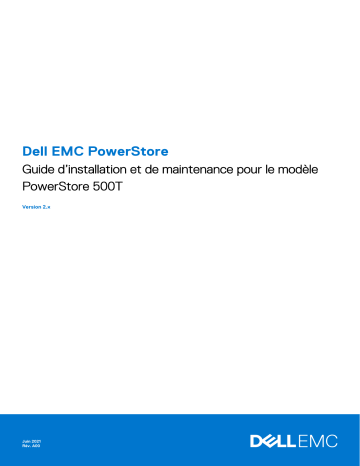
Dell EMC PowerStore Guide d’installation et de maintenance pour le modèle PowerStore 500T Version 2.x Juin 2021 Rév. A00 Remarques, précautions et avertissements REMARQUE : Une REMARQUE indique des informations importantes qui peuvent vous aider à mieux utiliser votre produit. PRÉCAUTION : ATTENTION vous avertit d’un risque de dommage matériel ou de perte de données et vous indique comment éviter le problème. AVERTISSEMENT : un AVERTISSEMENT signale un risque d’endommagement du matériel, de blessure corporelle, voire de décès. © 2021 Dell Inc. ou ses filiales. Tous droits réservés. Dell, EMC et les autres marques commerciales mentionnées sont des marques de Dell Inc. ou de ses filiales. Les autres marques peuvent être des marques commerciales de leurs propriétaires respectifs. Table des matières Ressources supplémentaires............................................................................................................7 Chapitre 1: Installation d’un nouveau Boîtier de base.......................................................................... 8 Installer un nouveau boîtier de base Boîtier de base......................................................................................................... 8 Choisir l’emplacement d’installation du Boîtier de base.............................................................................................. 8 Déballer le boîtier de base Boîtier de base.................................................................................................................... 8 Installez les rails dans l’armoire.......................................................................................................................................9 Installer le Boîtier de base sur les glissières.................................................................................................................. 9 Raccordement de l’appliance du Boîtier de base aux commutateurs......................................................................10 Connecter les câbles d’alimentation............................................................................................................................ 10 Procéder à la découverte du système..........................................................................................................................11 Mettre à niveau le logiciel PowerStore.........................................................................................................................11 Chapitre 2: Procédures de maintenance Boîtier de base.................................................................... 12 Remplacer un disque défaillant dans le Boîtier de base...................................................................................................12 Identifier un disque défectueux à partir de PowerStore Manager...........................................................................12 Retirer un disque 2,5 pouces défaillant........................................................................................................................12 Installation d’un disque 2,5 pouces...............................................................................................................................13 Vérifier le fonctionnement d’un disque de remplacement.........................................................................................14 Renvoyer une pièce défaillante.....................................................................................................................................14 Ajouter un nouveau disque au Boîtier de base..................................................................................................................14 Retrait du panneau avant.............................................................................................................................................. 14 Retirer un module de remplissage de disque...............................................................................................................14 Installation d’un disque 2,5 pouces.............................................................................................................................. 15 Vérifier le fonctionnement d’un disque ajouté............................................................................................................ 16 Remplacer un module d’alimentation.................................................................................................................................16 Identification d'une alimentation défaillante depuis PowerStore Manager............................................................. 16 Boîtier de base Voyants d’alimentation....................................................................................................................... 16 Retrait d’un bloc d’alimentation.................................................................................................................................... 17 Installation d’un bloc d’alimentation............................................................................................................................. 18 Vérifier le fonctionnement d’une alimentation de remplacement............................................................................ 19 Renvoyer une pièce défaillante.....................................................................................................................................19 Remplacer une carte à 4 ports carte à 4 ports................................................................................................................ 19 Identifier un carte à 4 ports défectueux à partir de PowerStore Manager............................................................20 LED du Module intégré................................................................................................................................................. 20 Mettre le nœud hors tension........................................................................................................................................ 21 Retirez le nœud.............................................................................................................................................................. 21 Retirer le capot du module intégré depuis le nœud...................................................................................................23 Retirer un carte à 4 ports............................................................................................................................................. 23 Installer un carte à 4 ports............................................................................................................................................24 Installer le cache module intégré................................................................................................................................. 25 Installez le nœud............................................................................................................................................................ 26 Mettre le nœud sous tension....................................................................................................................................... 27 Vérifier le fonctionnement d’un nouveau carte à 4 ports......................................................................................... 27 Table des matières 3 Renvoyer une pièce défaillante.................................................................................................................................... 27 Remplacer un module SFP................................................................................................................................................. 28 Identifier un module SFP défectueux à partir de PowerStore Manager................................................................ 28 Retrait d’un module SFP...............................................................................................................................................28 Installation d’un module SFP........................................................................................................................................ 28 Vérifier le bon fonctionnement d’un module SFP de remplacement...................................................................... 29 Renvoyer une pièce défaillante.................................................................................................................................... 29 Remplacer un Module d'E/S..............................................................................................................................................30 Identifier un Module d'E/S défectueux depuis PowerStore Manager....................................................................30 Boîtier de base LED du Module d'E/S........................................................................................................................ 30 Mettre le nœud hors tension....................................................................................................................................... 30 Retirer un Module d'E/S défaillant...............................................................................................................................31 Installation d’un nouveau Module d'E/S...................................................................................................................... 31 Mettre le nœud sous tension....................................................................................................................................... 32 Vérifier le fonctionnement d’un Module d'E/S de remplacement...........................................................................32 Renvoyer une pièce défaillante.................................................................................................................................... 32 Remplacer un module de ventilation module de ventilation........................................................................................... 33 Identifier un module de ventilation défectueux depuis PowerStore Manager.......................................................33 Mettre le nœud hors tension........................................................................................................................................33 Retirez le nœud..............................................................................................................................................................33 Retirez le capot supérieur du nœud............................................................................................................................ 35 Retirez le module de ventilation défaillant.................................................................................................................. 35 Installation d’un nouveau module de ventilation........................................................................................................ 36 Installez le capot supérieur sur le nœud......................................................................................................................37 Installez le nœud............................................................................................................................................................ 38 Mettre le nœud sous tension....................................................................................................................................... 38 Vérifier le fonctionnement d’un module de ventilation de remplacement..............................................................39 Renvoyer une pièce défaillante.................................................................................................................................... 39 Remplacer un module DIMM (Dual Inline Memory Module).......................................................................................... 39 Identifier un module DIMM défectueux depuis PowerStore Manager................................................................... 39 Mettre le nœud hors tension....................................................................................................................................... 40 Retirez le nœud..............................................................................................................................................................40 Retirez le capot supérieur du nœud.............................................................................................................................41 Retrait du module DIMM défaillant..............................................................................................................................42 Installer le module DIMM.............................................................................................................................................. 43 Installez le capot supérieur sur le nœud......................................................................................................................43 Installez le nœud............................................................................................................................................................ 44 Mettre le nœud sous tension....................................................................................................................................... 45 Vérifier le bon fonctionnement d’un module DIMM de remplacement...................................................................45 Renvoyer une pièce défaillante.................................................................................................................................... 45 Remplacer un Module de démarrage M.2 interne...........................................................................................................46 Identifier un Module de démarrage M.2 interne défectueux depuis PowerStore Manager................................ 46 Établir la connectivité au nœud homologue via SSH................................................................................................ 46 Mettre le nœud hors tension....................................................................................................................................... 46 Retirez le nœud..............................................................................................................................................................46 Retirez le capot supérieur du nœud............................................................................................................................ 48 Retirez le Module de démarrage M.2 interne défaillant............................................................................................49 Installez le Module de démarrage M.2 interne...........................................................................................................50 Installez le capot supérieur sur le nœud..................................................................................................................... 50 Installez le nœud.............................................................................................................................................................51 4 Table des matières Mettre le nœud sous tension....................................................................................................................................... 52 Créer une nouvelle image du nouveau Module de démarrage M.2 interne............................................................52 Vérifier le fonctionnement d’un Module de démarrage M.2 interne de remplacement........................................53 Renvoyer une pièce défaillante.................................................................................................................................... 53 Remplacer un nœud nœud.................................................................................................................................................54 Identifier un nœud défectueux à partir de PowerStore Manager........................................................................... 54 Mettre le nœud hors tension....................................................................................................................................... 54 Retirez le nœud..............................................................................................................................................................54 Retirez le capot supérieur du nœud............................................................................................................................56 Transférer des pièces du nœud défaillant vers le nœud de remplacement........................................................... 56 Installez le capot supérieur sur le nœud......................................................................................................................57 Installez le nœud............................................................................................................................................................ 57 Mettre le nœud sous tension....................................................................................................................................... 58 Vérifier le fonctionnement d’un nœud de remplacement.........................................................................................58 Renvoyer une pièce défaillante.................................................................................................................................... 59 Annexe A : Consignes de sécurité relatives à la manipulation des unités remplaçables......................... 60 Gestion des unités remplaçables....................................................................................................................................... 60 Prévention des dommages liés aux décharges électrostatiques.............................................................................60 Procédures d’urgence n’incluant aucun kit de maintenance antistatique..............................................................60 Temps d’acclimatation du matériel...............................................................................................................................61 Retrait, installation ou stockage des unités remplaçables.........................................................................................61 Déballage d'une pièce....................................................................................................................................................62 Annexe B : Procédures de contrôle de l’alimentation........................................................................ 63 Considérations relatives aux procédures de contrôle de l’alimentation........................................................................63 Procédures de mise hors tension du nœud PowerStore............................................................................................... 63 Mettre un nœud Modèle PowerStore T hors tension à l’aide de PowerStore Manager..................................... 64 Mettre un nœud Modèle PowerStore T hors tension à l’aide d’un script de maintenance................................. 64 Procédures de mise sous tension du nœud PowerStore............................................................................................... 65 Mettre un nœud Modèle PowerStore T sous tension à l’aide d’un script de maintenance.................................65 Mise sous tension d’un nœud Modèle PowerStore T en réinstallant le nœud...................................................... 65 Procédures de redémarrage d’un nœud PowerStore.................................................................................................... 66 Redémarrez un nœud Modèle PowerStore T à l’aide de PowerStore Manager...................................................66 Redémarrer un nœud Modèle PowerStore T à l’aide d’un script de maintenance............................................... 66 Procédures de mise hors tension pour les appliances PowerStore.............................................................................. 67 Mise hors tension de l’appliance Modèle PowerStore T...........................................................................................67 Procédures de mise sous tension pour les appliances PowerStore..............................................................................68 Mettre une appliance Modèle PowerStore T sous tension......................................................................................68 Procédures de mise hors tension du cluster PowerStore..............................................................................................68 Mise hors tension d’un cluster Modèle PowerStore T............................................................................................. 68 Procédures de mise sous tension d’un cluster PowerStore.......................................................................................... 69 Mise sous tension d’un cluster Modèle PowerStore T............................................................................................. 69 Annexe C : Collecte des données.................................................................................................... 70 Collecte de ressources de support....................................................................................................................................70 Collecte des ressources de support.................................................................................................................................. 70 Annexe D : Notifications de support................................................................................................ 72 Table des matières 5 Désactiver les notifications de support.............................................................................................................................72 Activer les notifications de support...................................................................................................................................72 Annexe E : Réinitialiser le système.................................................................................................. 73 Réinitialiser le système........................................................................................................................................................ 73 Annexe F : Transfert du module de sauvegarde par batterie interne................................................... 74 Retirez le module de sauvegarde par batterie interne.................................................................................................... 74 Installez le module de sauvegarde par batterie interne.................................................................................................. 75 6 Table des matières Préface : Dans le cadre d’un effort d'amélioration, des révisions régulières des matériels et logiciels sont publiées. Certaines fonctions décrites dans le présent document ne sont pas prises en charge par l’ensemble des versions des logiciels ou matériels actuellement utilisés. Pour obtenir les informations les plus récentes sur les fonctionnalités des produits, consultez les notes de mise à jour des produits. Si un produit ne fonctionne pas correctement ou ne fonctionne pas de la manière décrite dans ce document, contactez vitre prestataire de services. Obtenir de l’aide Pour plus d’informations sur le support, les produits et les licences, procédez comme suit : ● Informations sur les produits Pour obtenir de la documentation sur le produit et les fonctionnalités ou les notes de mise à jour, rendez-vous sur la page de Documentation de PowerStore à l’adresse https://www.dell.com/powerstoredocs. ● Résolution des problèmes Pour obtenir des informations relatives aux produits, mises à jour logicielles, licences et services, rendez-vous sur https:// www.dell.com/support et accédez à la page Support produits. ● Support technique Pour les demandes d’intervention et de support technique, rendez-vous sur https://www.dell.com/support et accédez à la page Service Requests. Pour pouvoir ouvrir une demande de service, vous devez disposer d’un contrat de support valide. Pour savoir comment obtenir un contrat de support valide ou si vous avez des questions concernant votre compte, contactez un agent commercial. Ressources supplémentaires 7 1 Installation d’un nouveau Boîtier de base Suivez les procédures ci-dessous pour ajouter un nouveau Boîtier de base. Pour obtenir une présentation détaillée du Boîtier de base, reportez-vous à Guide d’information sur le matériel PowerStore. REMARQUE : Passez en revue les informations contenues dans Consignes de sécurité relatives à la manipulation des unités remplaçables , page 60 avant de manipuler les pièces. Sujets : • Installer un nouveau boîtier de base Boîtier de base Installer un nouveau boîtier de base Boîtier de base Exécutez les opérations décrites ci-après pour installer un nouveau Boîtier de base dans un rack. Choisir l’emplacement d’installation du Boîtier de base Avant d’installer le nouveau Boîtier de base, déterminez l’endroit où vous allez placer ce Boîtier de base dans le rack. Étapes 1. Placez le Boîtier de base dans l’espace 2U disponible le plus bas en laissant un espace 2U au bas du rack pour faciliter la maintenance. Dans la plupart des armoires, les incréments d’1U sont marqués par une ligne horizontale ou de petits trous dans les montants. 2. S’il s’agit du deuxième Boîtier de base à installer dans le rack, placez-le directement dans l’espace 2U situé au-dessus du premier Boîtier de base. REMARQUE : Pour en savoir plus sur l’espace disponible dans le rack, reportez-vous au Guide de planification de PowerStore. 3. Tenez compte de ces recommandations afin de choisir un espace 2U pour le Boîtier de base dans l’armoire. REMARQUE : Il est recommandé de laisser un dégagement de 92 cm à l’avant et à l’arrière du rack afin d’éviter un arrêt du système si des activités de maintenance d’entretien sont nécessaires. Déballer le boîtier de base Boîtier de base Le Boîtier de base est un composant 2U doté de 25 logements de disque 2,5". Vérifiez que vous avez reçu tous les composants du Boîtier de base dans l’emballage d’expédition. REMARQUE : Avant d’installer le Boîtier de base, assurez-vous que le matériel s’est acclimaté à l’environnement d’exploitation comme décrit dans la section Temps d’acclimatation du matériel , page 61. Vérification du contenu de l’emballage Vérifiez que vous avez reçu tous les éléments nécessaires à l’installation du nouveau Boîtier de base. ● ● ● ● ● ● 8 Boîtier de base - Composant 2U avec 25 logements de disque 2,5" Kit de glissières sans outil Câbles d'alimentation Câble SAS Feuille d’étiquettes de câble SAS Un cadre Installation d’un nouveau Boîtier de base Installez les rails dans l’armoire. Cette tâche décrit la procédure d’installation d’un rail. Après l’installation d’un rail, répétez la procédure pour l’autre rail. La procédure est la même pour les rails gauche et droit. Vous pouvez installer les rails dans un rack à orifice carré ou rond. Étapes 1. Placez l’embout du rail afin que l’étiquette AVANT soit située à l’avant du rack et soit orientée vers l’intérieur du rack, tout en orientant l’arrière du rail de sorte à aligner le niveau sur les orifices situés à l’arrière du rack. 2. À l’arrière du rack, tirez le rail vers l’arrière, jusqu’à ce que le loquet soit verrouillé. 3. Pour installer la pièce front-end du rail, appuyez sur le bouton d’éjection du loquet bleu jusqu’à ce que le loquet pivote en position ouverte. 4. Tirez le rail vers l’avant jusqu’à ce que les broches s’enclenchent dans les orifices à l’avant du rack, puis relâchez le loquet pour fixer le rail en place. Figure 1. Installation des glissières 5. Répétez cette opération pour l’autre glissière. Installer le Boîtier de base sur les glissières Étapes 1. Soulevez le boîtier et, à partir de l’avant de l’armoire, faites-le coulisser sur les rails. 2. Poussez le système dans le rack jusqu’à ce que les loquets à fermeture par poussée s’enclenchent pour fixer le système dans le rack. Assurez-vous que le boîtier est vide à l’avant du rack, entièrement inséré dans l’armoire et qu’il ne glisse pas. Installation d’un nouveau Boîtier de base 9 Figure 2. Installation du système dans le boîtier Raccordement de l’appliance du Boîtier de base aux commutateurs Pour plus d’informations sur le raccordement des commutateurs, reportez-vous au Guide de gestion de réseau PowerStore pour les modèles PowerStore T. REMARQUE : Ne branchez pas les câbles d’alimentation avant d’avoir terminé la configuration du réseau. Connecter les câbles d’alimentation Étapes 1. Branchez chaque câble d’alimentation au bloc d’alimentation du Boîtier de base. Figure 3. Insertion du câble d’alimentation 2. Connectez l’autre extrémité du câble d’alimentation à l’unité d’alimentation du rack. 10 Installation d’un nouveau Boîtier de base Figure 4. Connexion à l’unité d’alimentation Une fois que vous avez connecté les câbles d’alimentation, le Boîtier de base démarre automatiquement. Procéder à la découverte du système Une fois que vous avez terminé l’installation de votre boîtier de base, effectuez la découverte de votre boîtier récemment installé. Reportez-vous au Guide de gestion de réseau PowerStore pour les modèles PowerStore T pour plus de détails. Mettre à niveau le logiciel PowerStore Les systèmes PowerStore sont préinstallés avec la dernière version du logiciel PowerStore disponible au moment de l’expédition. Après avoir installé le système PowerStore, Dell vous recommande de mettre à niveau le logiciel PowerStore vers la dernière version disponible. Reportez-vous au Guide de mise à niveau logicielle de PowerStore pour obtenir des instructions détaillées. Installation d’un nouveau Boîtier de base 11 2 Procédures de maintenance Boîtier de base Le Boîtier de base contient des composants remplaçables par le client. Suivez les procédures ci-dessous pour remplacer en toute sécurité un composant défectueux. REMARQUE : Examinez les informations de l’annexe Consignes de sécurité relatives à la manipulation des unités remplaçables , page 60 avant de manipuler les pièces remplaçables. Sujets : • • • • • • • • • • Remplacer un disque défaillant dans le Boîtier de base Ajouter un nouveau disque au Boîtier de base Remplacer un module d’alimentation Remplacer une carte à 4 ports carte à 4 ports Remplacer un module SFP Remplacer un Module d'E/S Remplacer un module de ventilation module de ventilation Remplacer un module DIMM (Dual Inline Memory Module) Remplacer un Module de démarrage M.2 interne Remplacer un nœud nœud Remplacer un disque défaillant dans le Boîtier de base Exécutez les opérations décrites ci-après pour retirer un disque défectueux et installer le disque de remplacement dans le Boîtier de base. Identifier un disque défectueux à partir de PowerStore Manager Avant de remplacer un disque, assurez-vous d’avoir identifié son emplacement dans le système. PowerStore Manager vous permet d’identifier et de localiser un disque défectueux. Étapes 1. Dans PowerStore Manager, sélectionnez Hardware. 2. Sélectionnez l’appliance qui contient le disque que vous devez remplacer. 3. Sur la carte Components, sous Drives, développez BaseEnclosure et sélectionnez le disque défaillant. Les pièces défectueuses apparaissent en rouge dans l’image du système. L’état Faulted est affiché pour ces pièces dans le champ State. 4. Cliquez sur Blink LED. Le voyant de défaillance ambre situé sur le disque commence à clignoter. Retirer un disque 2,5 pouces défaillant Étapes 1. Localisez le disque dont le voyant LED de défaillance clignote de couleur ambre. 2. Déplacez le bouton orange vers le bas pour libérer le loquet. 3. Retirez le disque du logement. 12 Procédures de maintenance Boîtier de base Figure 5. Retrait d’un disque 2,5 pouces 4. Posez le disque sur une surface antistatique. Installation d’un disque 2,5 pouces À propos de cette tâche REMARQUE : Si vous installez plusieurs disques dans un système sous tension, patientez au moins 10 secondes avant de glisser le disque suivant dans son logement. Étapes 1. Alignez le disque par rapport aux guides du logement. 2. Ouvrez complètement le loquet du disque, puis poussez délicatement le disque dans le logement. Le loquet commence à s’abaisser lorsqu’il touche le boîtier. 3. Appuyez sur le bouton orange jusqu’à ce que le disque soit bien en place dans son logement. 4. Enfoncez le loquet jusqu’à ce qu’il s’enclenche. Figure 6. Installation d’un disque 2,5 pouces Le voyant d’activité clignote pour indiquer que la séquence de rotation a commencé. Procédures de maintenance Boîtier de base 13 Vérifier le fonctionnement d’un disque de remplacement Étapes 1. Dans PowerStore Manager, sélectionnez Hardware. 2. Sélectionnez l’appliance qui contenait le disque que vous avez remplacé. 3. Sur la carte Components, sous Drives, développez BaseEnclosure et sélectionnez le disque. L’état du disque de remplacement doit être Healthy. Si l’état est toujours Faulted, patientez quelques minutes et actualisez PowerStore Manager. Si l’état ne change pas, assurez-vous que le disque est correctement placé ou contactez le prestataire de services. 4. Cliquez sur Stop Blink LED. Renvoyer une pièce défaillante À propos de cette tâche Pour les clients aux États-Unis, deux-ci doivent renvoyer le matériel défectueux dans les 5 jours ouvrables. Les clients à l’étranger sont priés de retourner le matériel défectueux sous 10 jours ouvrables. Les éléments requis pour renvoyer votre pièce défectueuse sont fournis avec la pièce fonctionnelle. Étapes 1. Placez la pièce défaillante dans le carton d’expédition qui contenait la pièce de remplacement. 2. Expédiez la pièce défaillante à votre fournisseur de services en respectant les instructions fournies avec la pièce de remplacement. 3. Pour plus d’informations sur le retour de pièces remplaçables par le client : a. b. c. d. e. Ouvrez PowerStore Manager. Cliquez sur Settings dans l’angle supérieur droit de l’écran. Cliquez sur General Support. Sous Drives, Power Supplies, and Other Parts, cliquez sur Return Part. Si votre écran n’affiche pas le lien Return Part, contactez votre prestataire de services pour obtenir des instructions. Ajouter un nouveau disque au Boîtier de base Exécutez les opérations décrites ci-après pour ajouter un nouveau disque au Boîtier de base. Retrait du panneau avant Étapes 1. Si le panneau est muni d'un verrou, insérez la clé fournie avec le boîtier dans le verrou et tournez-la pour déverrouiller le panneau. 2. Appuyez sur les deux boutons de déverrouillage situés sur le panneau pour retirer celui-ci de l'armoire. 3. Une fois le panneau retiré de l’armoire, posez-le sur une surface propre et antistatique. Retirer un module de remplissage de disque Étapes 1. Placez l’index dans la découpe située sur le module de remplissage du disque. 2. Retirez le module de remplissage du logement. 14 Procédures de maintenance Boîtier de base Figure 7. Retrait d’un module de remplissage de disque Installation d’un disque 2,5 pouces À propos de cette tâche REMARQUE : Si vous installez plusieurs disques dans un système sous tension, patientez au moins 10 secondes avant de glisser le disque suivant dans son logement. Étapes 1. Alignez le disque par rapport aux guides du logement. 2. Ouvrez complètement le loquet du disque, puis poussez délicatement le disque dans le logement. Le loquet commence à s’abaisser lorsqu’il touche le boîtier. 3. Appuyez sur le bouton orange jusqu’à ce que le disque soit bien en place dans son logement. 4. Enfoncez le loquet jusqu’à ce qu’il s’enclenche. Procédures de maintenance Boîtier de base 15 Figure 8. Installation d’un disque 2,5 pouces Le voyant d’activité clignote pour indiquer que la séquence de rotation a commencé. Vérifier le fonctionnement d’un disque ajouté Étapes 1. Dans PowerStore Manager, sélectionnez Hardware. 2. Sélectionnez l’appliance qui contient la disque que vous avez ajouté. 3. Sur la carte Components, sous Drives, développez BaseEnclosure et sélectionnez le disque. L’état du disque doit être Healthy. Si l’état est toujours Faulted, patientez quelques minutes et actualisez PowerStore Manager. Si l’état ne change pas, assurez-vous que le disque est correctement placé ou contactez le prestataire de services. Remplacer un module d’alimentation Exécutez les opérations décrites ci-après pour retirer le module d’alimentation défectueux et installer le module de remplacement dans le système. Identification d'une alimentation défaillante depuis PowerStore Manager Avant de remplacer une alimentation, assurez-vous d’avoir identifié son emplacement dans le système. PowerStore Manager vous permet d’identifier et de localiser une alimentation défectueuse. Étapes 1. Dans PowerStore Manager, sélectionnez Hardware. 2. Sélectionnez l’appliance qui contient l’alimentation à remplacer. 3. Sur la carte Components, sous Rear View, développez BaseEnclosure. 4. Développez le nœud qui contient l’alimentation, puis sélectionnez PSU0. Les pièces défectueuses apparaissent en rouge dans l’image du système. L’état Faulted est affiché pour ces pièces dans le champ State. Boîtier de base Voyants d’alimentation Utilisez les voyants de défaillance pour identifier la pièce défectueuse. 16 Procédures de maintenance Boîtier de base Figure 9. Boîtier de base Voyants d’alimentation Tableau 1. Boîtier de base Voyants d’alimentation Voyant Location Courant CA (entrée) Alimentation CC (sortie) Défaillance State Description Vert L’alimentation secteur est activée. Éteint L’alimentation secteur est coupée. Vérifiez la source de courant. Vert L’alimentation CC est activée. Éteint L’alimentation CC est coupée. Vérifiez la source de courant. Ambre fixe Défaillance du module d’alimentation ou du module de secours. Vérifiez la connexion des câbles. Éteint Aucune défaillance. Retrait d’un bloc d’alimentation À propos de cette tâche Il existe deux alimentations. Les blocs d’alimentation sont installés dans les nœuds supérieur et inférieur, ce qui signifie que le bloc d’alimentation supérieur est installé à l’envers. La procédure suivante fonctionne pour le retrait d’un bloc d’alimentation ; toutefois, le sens dans lequel l’identificateur de la version est appuyé est à gauche pour l’alimentation inférieure et à droite pour l’alimentation supérieure. REMARQUE : Vous n’avez pas besoin de mettre le système hors tension pour retirer un bloc d’alimentation. Étapes 1. Faites pivoter le crochet de fixation du câble d’alimentation vers la gauche (vers la droite pour le bloc d’alimentation inférieur). Retirez le câble d’alimentation branché au bloc d’alimentation. Figure 10. Retrait du câble d’alimentation 2. Appuyez et maintenez la patte de dégagement orange à gauche (à droite pour le bloc d’alimentation inférieur) et saisissez le bloc d’alimentation par sa poignée. Retirez le bloc d’alimentation en l’extrayant du nœud. Procédures de maintenance Boîtier de base 17 Figure 11. Retrait d’une alimentation Installation d’un bloc d’alimentation À propos de cette tâche Les blocs d’alimentation sont installés dans les nœud supérieur et inférieur, ce qui signifie que le bloc d’alimentation supérieur est installé à l’envers. La procédure suivante fonctionne pour l’installation de l’un ou l’autre des blocs d’alimentation. Étapes 1. Alignez le bloc d’alimentation sur le logement dans le nœud. Le crochet de fixation du câble d’alimentation se trouve sur la droite pour le bloc d’alimentation inférieur, et sur la gauche pour le bloc d’alimentation supérieur. 2. Insérez le bloc d’alimentation dans le nœud jusqu’à ce qu’il s’enclenche. 0 1 1 3 XXX XXX XXXX XX REV:XXX 2 Figure 12. Installation d’un bloc d’alimentation 3. Branchez le câble d’alimentation au bloc d’alimentation et fixez le cordon avec le crochet de fixation du connecteur. 18 Procédures de maintenance Boîtier de base Figure 13. Insertion du câble d’alimentation Vérifier le fonctionnement d’une alimentation de remplacement Étapes 1. Dans PowerStore Manager, sélectionnez Hardware. 2. Sélectionnez l’appliance qui contenait l’alimentation que vous avez remplacée. 3. Sur la carte Components, sous Rear View, développez BaseEnclosure. 4. Développez le nœud qui contient l’alimentation, puis sélectionnez PSU0. L’état de l’alimentation de remplacement doit être Healthy. Si l’état est toujours Faulted, patientez quelques minutes et actualisez PowerStore Manager. Si l’état ne change pas, assurez-vous que l’alimentation est correctement placée ou contactez votre prestataire de services. Renvoyer une pièce défaillante À propos de cette tâche Pour les clients aux États-Unis, deux-ci doivent renvoyer le matériel défectueux dans les 5 jours ouvrables. Les clients à l’étranger sont priés de retourner le matériel défectueux sous 10 jours ouvrables. Les éléments requis pour renvoyer votre pièce défectueuse sont fournis avec la pièce fonctionnelle. Étapes 1. Placez la pièce défaillante dans le carton d’expédition qui contenait la pièce de remplacement. 2. Expédiez la pièce défaillante à votre fournisseur de services en respectant les instructions fournies avec la pièce de remplacement. 3. Pour plus d’informations sur le retour de pièces remplaçables par le client : a. b. c. d. e. Ouvrez PowerStore Manager. Cliquez sur Settings dans l’angle supérieur droit de l’écran. Cliquez sur General Support. Sous Drives, Power Supplies, and Other Parts, cliquez sur Return Part. Si votre écran n’affiche pas le lien Return Part, contactez votre prestataire de services pour obtenir des instructions. Remplacer une carte à 4 ports carte à 4 ports Exécutez les opérations décrites ci-après pour retirer la carte à 4 ports et installer la carte à 4 ports de remplacement dans le système. Procédures de maintenance Boîtier de base 19 Identifier un carte à 4 ports défectueux à partir de PowerStore Manager Avant de remplacer un carte à 4 ports, assurez-vous d’avoir identifié son emplacement dans le système. PowerStore Manager vous permet d’identifier et de localiser un carte à 4 ports défectueux. Étapes 1. Dans PowerStore Manager, sélectionnez Hardware. 2. Sélectionnez l’appliance qui contient le carte à 4 ports que vous devez remplacer. 3. Sur la carte Components, sous Rear View, développez BaseEnclosure. 4. Développez le nœud qui contient le carte à 4 ports, puis sélectionnez 4PortCard. Les pièces défectueuses apparaissent en rouge dans l’image du système. L’état Faulted est affiché pour ces pièces dans le champ State. LED du Module intégré Utilisez les LED de défaillance pour identifier la pièce défectueuse. Figure 14. LED du Module intégré Tableau 2. LED du Module intégré LED Emplacement Retrait non sécurisé Alimentation du Nœud Nœud défaillant State Description Blanc Ne retirez pas le nœud. Un retrait incorrect peut provoquer une perte de données. Éteint Vous pouvez retirer le module intégré en toute sécurité si le module intégré a été correctement préparé. Vert Le Nœud est sous tension (alimentation principale). Vert clignotant Nœud initialise une session SOL (Serial Over LAN). Éteint Nœud est hors tension. Ambre Défaillance détectée. Bleu Nœud en mode dégradé. Orange ou bleu clignotant Le système est en cours de démarrage. Bleu et ambre Système non initialisé. Aucune adresse IP de en alternance (vert gestion n’a été attribuée. pendant 3 secondes) Bleu et ambre en alternance à des intervalles d’une seconde 20 Procédures de maintenance Boîtier de base Nœud en mode maintenance. Tableau 2. LED du Module intégré (suite) LED Emplacement Liaison de port de carte 4 ports Activité des ports Ethernet Liaison des ports Ethernet Liaison d’activité/Port SAS State Description Éteint Aucune défaillance, fonctionnement normal. Vert Établir une liaison rapide Ambre Établir une liaison avec une vitesse dégradée Éteint Liaison interrompue Ambre clignotant Activité des ports. Éteint Aucune activité des ports. Vert Liaison établie. Éteint Aucune liaison n’a été établie. Bleu Non utilisé. Éteint Non utilisé. Ambre Module intégré est défaillant. Éteint Aucune défaillance, fonctionnement normal. Liaison de port de carte 2 ports Alimentation du Module intégré Mettre le nœud hors tension Mettez le nœud hors tension en suivant les instructions de la section Procédures de contrôle de l’alimentation. Retirez le nœud Cette procédure décrit comment retirer un nœud du châssis. Deux nœuds sont disponibles. Le nœud supérieur est considéré comme étant positionné « à l’envers » et correspond à une copie miroir du nœud inférieur. La procédure de retrait est la même pour le nœud supérieur et le nœud inférieur. À propos de cette tâche AVERTISSEMENT : Ne retirez pas le nœud dans les cinq minutes qui suivent la mise hors tension du système pour laisser au système le temps d’effectuer la mise en cache. PRÉCAUTION : Veillez à ne jamais retirer un nœud lorsque la LED de retrait non sécurisé est allumé. L’emplacement de cette LED est décrit dans la section Les LED du module intégré. Si la LED est allumée, cela signifie que le nœud n’a pas été correctement arrêté. PRÉCAUTION : Étant donné que le nœuds inclut des ventilateurs, ces derniers doivent être retirés pendant un laps de temps aussi court que possible. Ne retirez les nœuds d’un système actif que si des pièces de rechange sont disponibles. Étapes 1. Faites pivoter le crochet de fixation du câble d’alimentation vers la gauche (vers la droite pour le module d’alimentation supérieur). Débranchez le câble d’alimentation du module d’alimentation. REMARQUE : Si les câbles réseau et de Module d'E/S ne sont pas déjà identifiés, étiquetez-les clairement afin de les reconnecter ultérieurement. Procédures de maintenance Boîtier de base 21 Figure 15. Retrait du câble d’alimentation 2. Déconnectez le câble réseau et tous les autres câbles de l’arrière des Module d'E/S et des ports réseau du nœud. REMARQUE : Ne débranchez aucun câble de l’autre nœud. 3. Tirez sur la patte de dégagement orange en appuyant délicatement sur le nœud. Le crochet se dégage du mécanisme de verrouillage et la languette de dégagement glisse vers l’extérieur. REMARQUE : Le nœud sort complètement du châssis. Veillez à soutenir le nœud pour éviter de le faire tomber. REMARQUE : Le loquet de déverrouillage et la poignée pour nœud B se trouvent sur la partie supérieure gauche. Le loquet de déverrouillage et la poignée pour nœud A se trouvent dans la partie inférieure droite. PRÉCAUTION : La suppression d’un nœud incorrect entraînera la perte de l’alimentation du système et les données mises en cache seront perdues. Figure 16. Désenclenchement du mécanisme de verrouillage pour nœud B 4. Avant de retirer le nœud, assurez-vous que le crochet est correctement fixé au câble du bloc d’alimentation de l’autre nœud pour éviter toute perte accidentelle d’alimentation et de cache. 5. Au moyen de la poignée de dégagement, tirez suffisamment le nœud afin de pouvoir saisir les côtés de ce dernier avec les deux mains. Ensuite, soutenez le nœud avec les deux mains, puis extrayez le nœud complètement de son boîtier. 22 Procédures de maintenance Boîtier de base Figure 17. Retrait du nœud 6. Placez le nœud sur une surface de travail plane, propre et antistatique. Retirer le capot du module intégré depuis le nœud. Étapes 1. Tout en appuyant sur les boutons d’éjection bleus, faites glisser le capot supérieur vers l’arrière du système jusqu’à ce qu’il s’arrête. 2. Soulevez le capot supérieur et retirez-le du nœud. Figure 18. Retrait du capot du module intégré Retirer un carte à 4 ports Étapes 1. Retirez les SFP à l’avant du module intégré. 2. Appuyez sur les deux taquets bleus situés à l’arrière du carte à 4 ports pour libérer le carte à 4 ports. Procédures de maintenance Boîtier de base 23 Figure 19. Ouverture des taquets de retenue. 3. Soulevez le carte à 4 ports pour le retirer des chevilles, soulevez le carte à 4 ports pour l’extraire du module intégré. REMARQUE : Si vous rencontrez des difficultés pour retirer le carte à 4 ports, desserrez les quatre vis imperdables qui fixent le déflecteur d’air à l’avant du module intégré. Figure 20. Retrait du carte à 4 ports Installer un carte à 4 ports Étapes 1. Alignez la carte à 4 ports dans le module intégré afin que les ports situés à l’avant soient alignés sur les logements à l’avant du module intégré. 2. Alignez les chevilles blanches sous les orifices de la carte à 4 ports. 24 Procédures de maintenance Boîtier de base PRÉCAUTION : Ne forcez pas la mise en place de la carte à 4 ports. Si la carte à 4 ports n’est pas correctement installée, réalignez les chevilles et réessayez. Figure 21. Placement de la carte à 4 ports 3. Appuyez délicatement sur le cercle supérieur gauche de la carte à 4 ports. 4. Appuyez sur les taquets bleus jusqu’à ce qu’ils s’enclenchent. Figure 22. Fixation de la carte à 4 ports 5. Si nécessaire, desserrez les quatre vis imperdables qui fixent le déflecteur d’air à l’avant du module intégré. 6. Installez les SFP dans le module intégré. Installer le cache module intégré. Étapes 1. Positionnez le capot sur le module intégré et alignez-le avec les fentes situées sur les côtés. 2. Tirez le capot vers l’avant pour le fixer en place. Procédures de maintenance Boîtier de base 25 Figure 23. Installation du cache du module intégré Installez le nœud Étapes 1. Alignez les broches en haut du nœud sur les rainures en haut du boîtier. 2. Faites glisser le nœud dans le boîtier jusqu’à ce qu’il s’arrête, environ à mi-chemin. Figure 24. Faites glisser le nœud à mi-chemin dans le boîtier 3. Tirez entièrement la patte de dégagement noire et faites glisser le reste du nœud dans le boîtier. La patte de dégagement noire glisse dans le système lors de l’insertion. 26 Procédures de maintenance Boîtier de base Figure 25. Installation du nœud 4. Tirez le loquet de déverrouillage orange et poussez doucement pour réenclencher le mécanisme de verrouillage. Si la patte de dégagement noire est retirée, le mécanisme de verrouillage n’est pas engagé. Mettre le nœud sous tension Mettez le nœud sous tension en suivant les instructions de la section Procédures de contrôle de l’alimentation. Vérifier le fonctionnement d’un nouveau carte à 4 ports Étapes 1. Dans PowerStore Manager, sélectionnez Hardware. 2. Sélectionnez l’appliance qui contenait le carte à 4 ports que vous avez remplacé. 3. Sur la carte Components, sous Rear View, développez BaseEnclosure. 4. Développez le nœud qui contient le carte à 4 ports, puis sélectionnez 4PortCard. L’état du carte à 4 ports de remplacement doit être Healthy. Si l’état est toujours Faulted, patientez quelques minutes et actualisez PowerStore Manager. Si l’état ne change pas, assurez-vous que le carte à 4 ports est correctement placé ou contactez votre prestataire de services. Renvoyer une pièce défaillante À propos de cette tâche Pour les clients aux États-Unis, deux-ci doivent renvoyer le matériel défectueux dans les 5 jours ouvrables. Les clients à l’étranger sont priés de retourner le matériel défectueux sous 10 jours ouvrables. Les éléments requis pour renvoyer votre pièce défectueuse sont fournis avec la pièce fonctionnelle. Étapes 1. Placez la pièce défaillante dans le carton d’expédition qui contenait la pièce de remplacement. 2. Expédiez la pièce défaillante à votre fournisseur de services en respectant les instructions fournies avec la pièce de remplacement. 3. Pour plus d’informations sur le retour de pièces remplaçables par le client : a. b. c. d. Ouvrez PowerStore Manager. Cliquez sur Settings dans l’angle supérieur droit de l’écran. Cliquez sur General Support. Sous Drives, Power Supplies, and Other Parts, cliquez sur Return Part. Procédures de maintenance Boîtier de base 27 e. Si votre écran n’affiche pas le lien Return Part, contactez votre prestataire de services pour obtenir des instructions. Remplacer un module SFP Exécutez les opérations décrites ci-après pour retirer le module SFP défectueux et installer le module de remplacement dans le système. Identifier un module SFP défectueux à partir de PowerStore Manager PowerStore Manager vous permet d’identifier et de localiser un module SFP défectueux. Étapes 1. Dans PowerStore Manager, sélectionnez Hardware. 2. Sélectionnez l’appliance qui contient le module SFP que vous devez remplacer. 3. Sur la carte Components, sous Rear View, développez BaseEnclosure. 4. Développez le nœud qui contient le module SFP, puis sélectionnez le module SFP sous 4PortCard ou IOModule. Les pièces défectueuses apparaissent en rouge dans l’image du système. L’état Faulted est affiché pour ces pièces dans le champ State. 5. Les messages d’erreur ci-dessous n’occasionnent pas de défaillance, mais indiquent que le module SFP doit être remplacé. ● SFP speed mismatched : indique que les vitesses acceptées par ce module SFP ne sont pas prises en charge par le port. ● SFP unsupported : indique que ce module SFP module n’est pas qualifié pour être utilisé avec ce produit. ● SFP asymmetric : indique que ce module SFP ne prend pas en charge les mêmes vitesses et le même type de connecteur que son partenaire. Retrait d’un module SFP Étapes 1. Si un câble est connecté au module SFP, débranchez-le. 2. Abaissez doucement le loquet de déverrouillage. 3. Tout en maintenant le loquet, retirez délicatement le module SFP. PRÉCAUTION : Ne retirez pas le Module d'E/S. Le retrait du Module d'E/S entraîne le redémarrage immédiat du nœud. Exemple EMC3551 Figure 26. Retrait d’un module SFP Installation d’un module SFP Étapes 1. Vérifiez que le module SFP de remplacement porte le même numéro de référence que le module SFP défaillant. Le numéro de référence est indiqué sur l’étiquette apposée sur le module SFP. 2. Relevez le loquet de déverrouillage et enfoncez le nouveau module SFP dans le port jusqu’à ce qu’il soit correctement connecté. 28 Procédures de maintenance Boîtier de base EMC3550 Figure 27. Installation d’un module SFP 3. Abaissez le taquet de blocage pour fixer le module SFP. 4. Rebranchez le câble au module SFP de remplacement. Exemple Vérifier le bon fonctionnement d’un module SFP de remplacement Étapes 1. Dans PowerStore Manager, sélectionnez Hardware. 2. Sélectionnez l’appliance qui contenait le module SFP que vous avez remplacé. 3. Sur la carte Components, sous Rear View, développez BaseEnclosure. 4. Développez le nœud qui contient le module SFP, puis sélectionnez le module SFP sous 4PortCard ou IOModule. 5. L’état du module SFP de remplacement doit être Healthy. Si l’état est toujours Faulted, patientez quelques minutes et actualisez PowerStore Manager. Si la panne a été signalée par l’un des messages d’erreur suivants, assurez-vous que le message d’erreur est effacé : ● La vitesse du module SFP ne correspond pas ● SFP non pris en charge ● SFP asymétrique Si l’état n’est pas modifié ou si le message d’erreur n’est pas effacé, assurez-vous que le module SFP est correctement inséré, ou contactez votre prestataire de services. Renvoyer une pièce défaillante À propos de cette tâche Pour les clients aux États-Unis, deux-ci doivent renvoyer le matériel défectueux dans les 5 jours ouvrables. Les clients à l’étranger sont priés de retourner le matériel défectueux sous 10 jours ouvrables. Les éléments requis pour renvoyer votre pièce défectueuse sont fournis avec la pièce fonctionnelle. Étapes 1. Placez la pièce défaillante dans le carton d’expédition qui contenait la pièce de remplacement. 2. Expédiez la pièce défaillante à votre fournisseur de services en respectant les instructions fournies avec la pièce de remplacement. 3. Pour plus d’informations sur le retour de pièces remplaçables par le client : a. b. c. d. e. Ouvrez PowerStore Manager. Cliquez sur Settings dans l’angle supérieur droit de l’écran. Cliquez sur General Support. Sous Drives, Power Supplies, and Other Parts, cliquez sur Return Part. Si votre écran n’affiche pas le lien Return Part, contactez votre prestataire de services pour obtenir des instructions. Procédures de maintenance Boîtier de base 29 Remplacer un Module d'E/S Exécutez les opérations décrites ci-après pour retirer le Module d'E/S défectueux et installer le Module d'E/S de remplacement dans le système. Identifier un Module d'E/S défectueux depuis PowerStore Manager Avant de remplacer un Module d'E/S, assurez-vous d’avoir identifié son emplacement dans le système. PowerStore Manager vous permet d’identifier et de localiser un Module d'E/S défectueux. Étapes 1. Dans PowerStore Manager, sélectionnez Hardware. 2. Sélectionnez l’appliance qui contient le Module d'E/S que vous devez remplacer. 3. Sur la carte Components, sous Rear View, développez BaseEnclosure. 4. Développez le nœud qui contient le Module d'E/S, puis sélectionnez le IoModule concerné. Les pièces défectueuses apparaissent en rouge dans l’image du système. L’état Faulted est affiché pour ces pièces dans le champ State. Boîtier de base LED du Module d'E/S Utilisez les LED de défaillance pour identifier la pièce défectueuse. REMARQUE : Les ports semblent différents selon qu’ils sont utilisés pour les connexions cuivre ou optiques. L’image ci-dessous présente les ports pour les câbles en cuivre. Figure 28. Boîtier de base LED du Module d'E/S Tableau 3. Boîtier de base LED du Module d'E/S LED Emplacement Liaison des ports Défaillance de l’alimentation État Description Vert ou bleu Liaison active Éteint Liaison interrompue Vert Marche Ambre Défaillance de l’alimentation Mettre le nœud hors tension Mettez le nœud hors tension en suivant les instructions de la section Procédures de contrôle de l’alimentation. 30 Procédures de maintenance Boîtier de base Retirer un Module d'E/S défaillant Étapes 1. Tirez le mécanisme de déclenchement sur la poignée du Module d'E/S afin de le libérer. PRÉCAUTION : Ne retirez pas le nœud du Boîtier de base. Figure 29. Retrait du Module d'E/S 2. Retirez délicatement le Module d'E/S du logement. Figure 30. Retrait du Module d'E/S Installation d’un nouveau Module d'E/S Étapes 1. Alignez le module sur le slot vide et insérez-le délicatement dans le slot. Figure 31. Installation d’un Module d'E/S 2. Lorsque le Module d'E/S vous semble correctement installé, poussez et relâchez le petit bouton sur la poignée. ● Si le bouton reste en place, le module est correctement installé. Procédures de maintenance Boîtier de base 31 ● Si le bouton revient en arrière, poussez délicatement le module un peu plus loin dans le châssis et appuyez de nouveau sur le bouton. ● Si le bouton ne reste pas enfoncé dans la poignée, retirez le module et répétez les étapes 1 et 2. Figure 32. Installation du Module d'E/S 3. Connectez les câbles dans les ports Module d'E/S attribués. Mettre le nœud sous tension Mettez le nœud sous tension en suivant les instructions de la section Procédures de contrôle de l’alimentation. Vérifier le fonctionnement d’un Module d'E/S de remplacement Étapes 1. Dans PowerStore Manager, sélectionnez Hardware. 2. Sélectionnez l’appliance qui contenait le Module d'E/S que vous avez remplacé. 3. Sur la carte Components, sous Rear View, développez BaseEnclosure. 4. Développez le nœud qui contient le Module d'E/S, puis sélectionnez le IoModule concerné. L’état du Module d'E/S de remplacement doit être Healthy. Si l’état est toujours Faulted, patientez quelques minutes et actualisez PowerStore Manager. Si l’état ne change pas, assurez-vous que le Module d'E/S est correctement placé ou contactez votre prestataire de services. Renvoyer une pièce défaillante À propos de cette tâche Pour les clients aux États-Unis, deux-ci doivent renvoyer le matériel défectueux dans les 5 jours ouvrables. Les clients à l’étranger sont priés de retourner le matériel défectueux sous 10 jours ouvrables. Les éléments requis pour renvoyer votre pièce défectueuse sont fournis avec la pièce fonctionnelle. Étapes 1. Placez la pièce défaillante dans le carton d’expédition qui contenait la pièce de remplacement. 2. Expédiez la pièce défaillante à votre fournisseur de services en respectant les instructions fournies avec la pièce de remplacement. 3. Pour plus d’informations sur le retour de pièces remplaçables par le client : a. b. c. d. e. 32 Ouvrez PowerStore Manager. Cliquez sur Settings dans l’angle supérieur droit de l’écran. Cliquez sur General Support. Sous Drives, Power Supplies, and Other Parts, cliquez sur Return Part. Si votre écran n’affiche pas le lien Return Part, contactez votre prestataire de services pour obtenir des instructions. Procédures de maintenance Boîtier de base Remplacer un module de ventilation module de ventilation Exécutez les opérations décrites ci-après pour retirer le module de ventilation défectueux et installer le module de ventilation de remplacement dans le système. Identifier un module de ventilation défectueux depuis PowerStore Manager Avant de remplacer un module de ventilation, assurez-vous d’avoir identifié son emplacement dans le système. PowerStore Manager vous permet d’identifier et de localiser un module de ventilation défectueux. Étapes 1. Dans PowerStore Manager, sélectionnez Hardware. 2. Sélectionnez l’appliance qui contient le module de ventilation que vous devez remplacer. 3. Sur la carte Components, sous Internal View, développez le nœud qui contient le module de ventilation, puis sélectionnez le FanModule pertinent. Les pièces défectueuses apparaissent en rouge dans l’image du système. L’état Faulted est affiché pour ces pièces dans le champ State. Mettre le nœud hors tension Mettez le nœud hors tension en suivant les instructions de la section Procédures de contrôle de l’alimentation. Retirez le nœud Cette procédure décrit comment retirer un nœud du châssis. Deux nœuds sont disponibles. Le nœud supérieur est considéré comme étant positionné « à l’envers » et correspond à une copie miroir du nœud inférieur. La procédure de retrait est la même pour le nœud supérieur et le nœud inférieur. À propos de cette tâche AVERTISSEMENT : Ne retirez pas le nœud dans les cinq minutes qui suivent la mise hors tension du système pour laisser au système le temps d’effectuer la mise en cache. PRÉCAUTION : Veillez à ne jamais retirer un nœud lorsque la LED de retrait non sécurisé est allumé. L’emplacement de cette LED est décrit dans la section Les LED du module intégré. Si la LED est allumée, cela signifie que le nœud n’a pas été correctement arrêté. PRÉCAUTION : Étant donné que le nœuds inclut des ventilateurs, ces derniers doivent être retirés pendant un laps de temps aussi court que possible. Ne retirez les nœuds d’un système actif que si des pièces de rechange sont disponibles. Étapes 1. Faites pivoter le crochet de fixation du câble d’alimentation vers la gauche (vers la droite pour le module d’alimentation supérieur). Débranchez le câble d’alimentation du module d’alimentation. REMARQUE : Si les câbles réseau et de Module d'E/S ne sont pas déjà identifiés, étiquetez-les clairement afin de les reconnecter ultérieurement. Procédures de maintenance Boîtier de base 33 Figure 33. Retrait du câble d’alimentation 2. Déconnectez le câble réseau et tous les autres câbles de l’arrière des Module d'E/S et des ports réseau du nœud. REMARQUE : Ne débranchez aucun câble de l’autre nœud. 3. Tirez sur la patte de dégagement orange en appuyant délicatement sur le nœud. Le crochet se dégage du mécanisme de verrouillage et la languette de dégagement glisse vers l’extérieur. REMARQUE : Le nœud sort complètement du châssis. Veillez à soutenir le nœud pour éviter de le faire tomber. REMARQUE : Le loquet de déverrouillage et la poignée pour nœud B se trouvent sur la partie supérieure gauche. Le loquet de déverrouillage et la poignée pour nœud A se trouvent dans la partie inférieure droite. PRÉCAUTION : La suppression d’un nœud incorrect entraînera la perte de l’alimentation du système et les données mises en cache seront perdues. Figure 34. Désenclenchement du mécanisme de verrouillage pour nœud B 4. Avant de retirer le nœud, assurez-vous que le crochet est correctement fixé au câble du bloc d’alimentation de l’autre nœud pour éviter toute perte accidentelle d’alimentation et de cache. 5. Au moyen de la poignée de dégagement, tirez suffisamment le nœud afin de pouvoir saisir les côtés de ce dernier avec les deux mains. Ensuite, soutenez le nœud avec les deux mains, puis extrayez le nœud complètement de son boîtier. 34 Procédures de maintenance Boîtier de base Figure 35. Retrait du nœud 6. Placez le nœud sur une surface de travail plane, propre et antistatique. Retirez le capot supérieur du nœud. Étapes 1. Tout en appuyant sur les deux boutons d’éjection bleus, faites glisser le capot supérieur vers l’arrière du système jusqu’à ce qu’il s’arrête. 2. Soulevez le capot supérieur et retirez-le du nœud. Figure 36. Retrait du capot supérieur Retirez le module de ventilation défaillant Étapes 1. Débranchez le câble d’alimentation du module de ventilation de la carte mère. Procédures de maintenance Boîtier de base 35 Figure 37. Déconnexion du câble d’alimentation du ventilateur 2. Dégagez le câble d’alimentation du module de ventilation du support de câble. 3. Appuyez sur les pattes de dégagement bleues. 4. Soulevez le module de ventilation pour le retirer de la carte mère. Figure 38. Retrait du ventilateur de la carte mère Installation d’un nouveau module de ventilation Étapes 1. Placez le module de ventilation dans la position de montage dans le nœud. 2. Serrez les taquets bleus et appuyez pour enclencher le module de ventilation en position. Regardez la vidéo 3. Connectez le câble d’alimentation module de ventilation au connecteur de la carte mère. 36 Procédures de maintenance Boîtier de base Figure 39. Installation du module de ventilation Regardez la vidéo Installez le capot supérieur sur le nœud Étapes 1. Positionnez le capot supérieur sur le nœud et alignez-le avec les logements situés sur les côtés, à l’arrière du nœud. 2. Tirez le capot supérieur vers l’avant pour le fixer en place. Figure 40. Installation du capot supérieur Procédures de maintenance Boîtier de base 37 Installez le nœud Étapes 1. Alignez les broches en haut du nœud sur les rainures en haut du boîtier. 2. Faites glisser le nœud dans le boîtier jusqu’à ce qu’il s’arrête, environ à mi-chemin. Figure 41. Faites glisser le nœud à mi-chemin dans le boîtier 3. Tirez entièrement la patte de dégagement noire et faites glisser le reste du nœud dans le boîtier. La patte de dégagement noire glisse dans le système lors de l’insertion. Figure 42. Installation du nœud 4. Tirez le loquet de déverrouillage orange et poussez doucement pour réenclencher le mécanisme de verrouillage. Si la patte de dégagement noire est retirée, le mécanisme de verrouillage n’est pas engagé. Mettre le nœud sous tension Mettez le nœud sous tension en suivant les instructions de la section Procédures de contrôle de l’alimentation. 38 Procédures de maintenance Boîtier de base Vérifier le fonctionnement d’un module de ventilation de remplacement Étapes 1. Dans PowerStore Manager, sélectionnez Hardware. 2. Sélectionnez l’appliance qui contenait le module de ventilation que vous avez remplacé. 3. Sur la carte Components, sous Internal View, développez le nœud qui contient le module de ventilation, puis sélectionnez le FanModule pertinent. L’état du module de ventilation de remplacement doit être Healthy. Si l’état est toujours Faulted, patientez quelques minutes et actualisez PowerStore Manager. Si l’état ne change pas, assurez-vous que le module de ventilation est correctement placé ou contactez votre prestataire de services. Renvoyer une pièce défaillante À propos de cette tâche Pour les clients aux États-Unis, deux-ci doivent renvoyer le matériel défectueux dans les 5 jours ouvrables. Les clients à l’étranger sont priés de retourner le matériel défectueux sous 10 jours ouvrables. Les éléments requis pour renvoyer votre pièce défectueuse sont fournis avec la pièce fonctionnelle. Étapes 1. Placez la pièce défaillante dans le carton d’expédition qui contenait la pièce de remplacement. 2. Expédiez la pièce défaillante à votre fournisseur de services en respectant les instructions fournies avec la pièce de remplacement. 3. Pour plus d’informations sur le retour de pièces remplaçables par le client : a. b. c. d. e. Ouvrez PowerStore Manager. Cliquez sur Settings dans l’angle supérieur droit de l’écran. Cliquez sur General Support. Sous Drives, Power Supplies, and Other Parts, cliquez sur Return Part. Si votre écran n’affiche pas le lien Return Part, contactez votre prestataire de services pour obtenir des instructions. Remplacer un module DIMM (Dual Inline Memory Module) Exécutez les opérations décrites ci-après pour retirer le module DIMM défectueux et installer le module de remplacement dans le système. Les modules DIMM se trouvent dans le nœud. Vous pouvez accéder aux modules DIMM en retirant le nœud du châssis et en ouvrant le capot supérieur. REMARQUE : les barrettes DIMM doivent rester dans leur position d’origine. Ne déplacez pas les barrettes DIMM vers un autre emplacement. Identifier un module DIMM défectueux depuis PowerStore Manager Avant de remplacer un module DIMM, assurez-vous d’avoir identifié son emplacement dans le système. PowerStore Manager vous permet d’identifier et de localiser un module DIMM défectueux. Étapes 1. Dans PowerStore Manager, sélectionnez Hardware. 2. Sélectionnez l’appliance qui inclut le module DIMM que vous devez remplacer. 3. Sur la carte Components, sous Internal View, développez le nœud qui contient le module DIMM, puis sélectionnez le DIMM concerné. Procédures de maintenance Boîtier de base 39 Les pièces défectueuses apparaissent en rouge dans l’image du système. L’état Faulted est affiché pour ces pièces dans le champ State. Mettre le nœud hors tension Mettez le nœud hors tension en suivant les instructions de la section Procédures de contrôle de l’alimentation. Retirez le nœud Cette procédure décrit comment retirer un nœud du châssis. Deux nœuds sont disponibles. Le nœud supérieur est considéré comme étant positionné « à l’envers » et correspond à une copie miroir du nœud inférieur. La procédure de retrait est la même pour le nœud supérieur et le nœud inférieur. À propos de cette tâche AVERTISSEMENT : Ne retirez pas le nœud dans les cinq minutes qui suivent la mise hors tension du système pour laisser au système le temps d’effectuer la mise en cache. PRÉCAUTION : Veillez à ne jamais retirer un nœud lorsque la LED de retrait non sécurisé est allumé. L’emplacement de cette LED est décrit dans la section Les LED du module intégré. Si la LED est allumée, cela signifie que le nœud n’a pas été correctement arrêté. PRÉCAUTION : Étant donné que le nœuds inclut des ventilateurs, ces derniers doivent être retirés pendant un laps de temps aussi court que possible. Ne retirez les nœuds d’un système actif que si des pièces de rechange sont disponibles. Étapes 1. Faites pivoter le crochet de fixation du câble d’alimentation vers la gauche (vers la droite pour le module d’alimentation supérieur). Débranchez le câble d’alimentation du module d’alimentation. REMARQUE : Si les câbles réseau et de Module d'E/S ne sont pas déjà identifiés, étiquetez-les clairement afin de les reconnecter ultérieurement. Figure 43. Retrait du câble d’alimentation 2. Déconnectez le câble réseau et tous les autres câbles de l’arrière des Module d'E/S et des ports réseau du nœud. REMARQUE : Ne débranchez aucun câble de l’autre nœud. 3. Tirez sur la patte de dégagement orange en appuyant délicatement sur le nœud. Le crochet se dégage du mécanisme de verrouillage et la languette de dégagement glisse vers l’extérieur. REMARQUE : Le nœud sort complètement du châssis. Veillez à soutenir le nœud pour éviter de le faire tomber. REMARQUE : Le loquet de déverrouillage et la poignée pour nœud B se trouvent sur la partie supérieure gauche. Le loquet de déverrouillage et la poignée pour nœud A se trouvent dans la partie inférieure droite. 40 Procédures de maintenance Boîtier de base PRÉCAUTION : La suppression d’un nœud incorrect entraînera la perte de l’alimentation du système et les données mises en cache seront perdues. Figure 44. Désenclenchement du mécanisme de verrouillage pour nœud B 4. Avant de retirer le nœud, assurez-vous que le crochet est correctement fixé au câble du bloc d’alimentation de l’autre nœud pour éviter toute perte accidentelle d’alimentation et de cache. 5. Au moyen de la poignée de dégagement, tirez suffisamment le nœud afin de pouvoir saisir les côtés de ce dernier avec les deux mains. Ensuite, soutenez le nœud avec les deux mains, puis extrayez le nœud complètement de son boîtier. Figure 45. Retrait du nœud 6. Placez le nœud sur une surface de travail plane, propre et antistatique. Retirez le capot supérieur du nœud. Étapes 1. Tout en appuyant sur les deux boutons d’éjection bleus, faites glisser le capot supérieur vers l’arrière du système jusqu’à ce qu’il s’arrête. 2. Soulevez le capot supérieur et retirez-le du nœud. Procédures de maintenance Boîtier de base 41 Figure 46. Retrait du capot supérieur Retrait du module DIMM défaillant Étapes 1. Recherchez le module DIMM en échec dans le nœud. Les modules DIMM sont identifiés par des taquets de fixation blancs ou noirs. Figure 47. Vue de dessus du nœud 42 Procédures de maintenance Boîtier de base REMARQUE : Le logement DIMM le plus à gauche est 11 et les logements décroissent de manière séquentielle jusqu’au logement 0 à l’extrême droite. 2. Pour libérer le module DIMM de son logement, appuyez sur les taquets blanc et noir qui le retiennent. 3. Retirez le DIMM en échec. Figure 48. Retrait du module DIMM Installer le module DIMM Étapes 1. En touchant seulement les bords extérieurs du module DIMM, alignez ce dernier au connecteur. 2. Appuyez sur le module DIMM verticalement vers le bas dans le socket en exerçant une pression à chaque extrémité, tout en gardant le bord supérieur du module DIMM parallèle au connecteur jusqu’à ce qu’il soit complètement en place au bas du socket. Lorsque le module DIMM s’engage dans les contacts dans le socket, vous sentez une résistance, et un peu plus de force est nécessaire pour pousser le module vers le bas. Au cours de cette phase, gardez à l’esprit les précautions suivantes : ● ● ● ● N’insérez pas le module DIMM en l’inclinant. Ne faites pas basculer le module DIMM. N’insérez pas le module DIMM en appuyant sur une extrémité. Ne placez pas les extrémités du module DIMM l’une après l’autre. Figure 49. Installation du module DIMM 3. Une insertion correcte du module DIMM ferme automatiquement les dispositifs d’éjection des verrous et verrouille le module DIMM dans le socket. Assurez-vous que les dispositifs d’éjection des verrous sont complètement fermés et que vous avez enclenché les encoches dans le module DIMM. Installez le capot supérieur sur le nœud Étapes 1. Positionnez le capot supérieur sur le nœud et alignez-le avec les logements situés sur les côtés, à l’arrière du nœud. 2. Tirez le capot supérieur vers l’avant pour le fixer en place. Procédures de maintenance Boîtier de base 43 Figure 50. Installation du capot supérieur Installez le nœud Étapes 1. Alignez les broches en haut du nœud sur les rainures en haut du boîtier. 2. Faites glisser le nœud dans le boîtier jusqu’à ce qu’il s’arrête, environ à mi-chemin. Figure 51. Faites glisser le nœud à mi-chemin dans le boîtier 3. Tirez entièrement la patte de dégagement noire et faites glisser le reste du nœud dans le boîtier. La patte de dégagement noire glisse dans le système lors de l’insertion. 44 Procédures de maintenance Boîtier de base Figure 52. Installation du nœud 4. Tirez le loquet de déverrouillage orange et poussez doucement pour réenclencher le mécanisme de verrouillage. Si la patte de dégagement noire est retirée, le mécanisme de verrouillage n’est pas engagé. Mettre le nœud sous tension Mettez le nœud sous tension en suivant les instructions de la section Procédures de contrôle de l’alimentation. Vérifier le bon fonctionnement d’un module DIMM de remplacement Étapes 1. Dans PowerStore Manager, sélectionnez Hardware. 2. Sélectionnez l’appliance qui contenait le module DIMM que vous avez remplacé. 3. Sur la carte Components, sous Internal View, développez le nœud qui contient le module DIMM, puis sélectionnez le DIMM concerné. L’état du module DIMM de remplacement doit être Healthy. Si l’état est toujours Faulted, patientez quelques minutes et actualisez PowerStore Manager. Si l’état ne change pas, assurez-vous que le module DIMM est correctement placé ou contactez votre prestataire de services. Renvoyer une pièce défaillante À propos de cette tâche Pour les clients aux États-Unis, deux-ci doivent renvoyer le matériel défectueux dans les 5 jours ouvrables. Les clients à l’étranger sont priés de retourner le matériel défectueux sous 10 jours ouvrables. Les éléments requis pour renvoyer votre pièce défectueuse sont fournis avec la pièce fonctionnelle. Étapes 1. Placez la pièce défaillante dans le carton d’expédition qui contenait la pièce de remplacement. 2. Expédiez la pièce défaillante à votre fournisseur de services en respectant les instructions fournies avec la pièce de remplacement. 3. Pour plus d’informations sur le retour de pièces remplaçables par le client : a. b. c. d. Ouvrez PowerStore Manager. Cliquez sur Settings dans l’angle supérieur droit de l’écran. Cliquez sur General Support. Sous Drives, Power Supplies, and Other Parts, cliquez sur Return Part. Procédures de maintenance Boîtier de base 45 e. Si votre écran n’affiche pas le lien Return Part, contactez votre prestataire de services pour obtenir des instructions. Remplacer un Module de démarrage M.2 interne Exécutez les opérations décrites ci-après pour retirer le Module de démarrage M.2 interne défectueux et installer le Module de démarrage M.2 interne de remplacement dans le système. L’Module de démarrage M.2 interne se trouve dans le nœud. Vous pouvez accéder au Module de démarrage M.2 interne en retirant le nœud du châssis et en ouvrant le capot supérieur. Identifier un Module de démarrage M.2 interne défectueux depuis PowerStore Manager Avant de remplacer un Module de démarrage M.2 interne, assurez-vous d’avoir identifié son emplacement dans le système. PowerStore Manager vous permet d’identifier et de localiser une pièce défectueuse. Étapes 1. Dans PowerStore Manager, sélectionnez Hardware. 2. Sélectionnez l’appliance qui contient le Module de démarrage M.2 interne que vous devez remplacer. 3. Sur la carte Components, sous Internal View, développez le nœud qui contient le Module de démarrage M.2 interne, puis sélectionnez le nternalM.2BootModule pertinent. Les pièces défectueuses apparaissent en rouge dans l’image du système. L’état Faulted est affiché pour ces pièces dans le champ State. Établir la connectivité au nœud homologue via SSH Avant de lancer la procédure de remplacement, assurez-vous que la connexion au nœud homologue fonctionne correctement. À propos de cette tâche PRÉCAUTION : Avant de lancer cette procédure, établissez une connexion au nœud sain pour exécuter des commandes de maintenance via SSH. Vous devez exécuter la commande svc_repair immédiatement après avoir réinséré le nœud pour permettre au système de créer une nouvelle image du nouveau Module de démarrage M.2 interne à partir du nœud restant. Pour éviter les problèmes d’expiration de délai de la commande svc_repair, il est important de résoudre d’abord les problèmes de connexion. Étapes 1. Démarrez un client SSH, puis connectez-vous à l’appliance à l’aide de l’adresse IP de gestion. 2. Saisissez le nom d’utilisateur et le mot de passe du compte de service pour vous connecter. Mettre le nœud hors tension Mettez le nœud hors tension en suivant les instructions de la section Procédures de contrôle de l’alimentation. Retirez le nœud Cette procédure décrit comment retirer un nœud du châssis. Deux nœuds sont disponibles. Le nœud supérieur est considéré comme étant positionné « à l’envers » et correspond à une copie miroir du nœud inférieur. La procédure de retrait est la même pour le nœud supérieur et le nœud inférieur. 46 Procédures de maintenance Boîtier de base À propos de cette tâche AVERTISSEMENT : Ne retirez pas le nœud dans les cinq minutes qui suivent la mise hors tension du système pour laisser au système le temps d’effectuer la mise en cache. PRÉCAUTION : Veillez à ne jamais retirer un nœud lorsque la LED de retrait non sécurisé est allumé. L’emplacement de cette LED est décrit dans la section Les LED du module intégré. Si la LED est allumée, cela signifie que le nœud n’a pas été correctement arrêté. PRÉCAUTION : Étant donné que le nœuds inclut des ventilateurs, ces derniers doivent être retirés pendant un laps de temps aussi court que possible. Ne retirez les nœuds d’un système actif que si des pièces de rechange sont disponibles. Étapes 1. Faites pivoter le crochet de fixation du câble d’alimentation vers la gauche (vers la droite pour le module d’alimentation supérieur). Débranchez le câble d’alimentation du module d’alimentation. REMARQUE : Si les câbles réseau et de Module d'E/S ne sont pas déjà identifiés, étiquetez-les clairement afin de les reconnecter ultérieurement. Figure 53. Retrait du câble d’alimentation 2. Déconnectez le câble réseau et tous les autres câbles de l’arrière des Module d'E/S et des ports réseau du nœud. REMARQUE : Ne débranchez aucun câble de l’autre nœud. 3. Tirez sur la patte de dégagement orange en appuyant délicatement sur le nœud. Le crochet se dégage du mécanisme de verrouillage et la languette de dégagement glisse vers l’extérieur. REMARQUE : Le nœud sort complètement du châssis. Veillez à soutenir le nœud pour éviter de le faire tomber. REMARQUE : Le loquet de déverrouillage et la poignée pour nœud B se trouvent sur la partie supérieure gauche. Le loquet de déverrouillage et la poignée pour nœud A se trouvent dans la partie inférieure droite. PRÉCAUTION : La suppression d’un nœud incorrect entraînera la perte de l’alimentation du système et les données mises en cache seront perdues. Procédures de maintenance Boîtier de base 47 Figure 54. Désenclenchement du mécanisme de verrouillage pour nœud B 4. Avant de retirer le nœud, assurez-vous que le crochet est correctement fixé au câble du bloc d’alimentation de l’autre nœud pour éviter toute perte accidentelle d’alimentation et de cache. 5. Au moyen de la poignée de dégagement, tirez suffisamment le nœud afin de pouvoir saisir les côtés de ce dernier avec les deux mains. Ensuite, soutenez le nœud avec les deux mains, puis extrayez le nœud complètement de son boîtier. Figure 55. Retrait du nœud 6. Placez le nœud sur une surface de travail plane, propre et antistatique. Retirez le capot supérieur du nœud. Étapes 1. Tout en appuyant sur les deux boutons d’éjection bleus, faites glisser le capot supérieur vers l’arrière du système jusqu’à ce qu’il s’arrête. 2. Soulevez le capot supérieur et retirez-le du nœud. 48 Procédures de maintenance Boîtier de base Figure 56. Retrait du capot supérieur Retirez le Module de démarrage M.2 interne défaillant Étapes 1. Tirez délicatement sur la languette bleue pour dégager le Module de démarrage M.2 interne de la carte mère. Figure 57. Libération du Module de démarrage M.2 interne de la carte mère 2. En appuyant uniquement sur les bords extérieurs du Module de démarrage M.2 interne, soulevez l’extrémité du Module de démarrage M.2 interne en l’inclinant légèrement, puis retirez-le de son logement sur la carte mère. Figure 58. Retrait du Module de démarrage M.2 interne Procédures de maintenance Boîtier de base 49 Installez le Module de démarrage M.2 interne Étapes 1. En touchant seulement les bords extérieurs du Module de démarrage M.2 interne, placez le Module de démarrage M.2 interne dans le logement situé sur la carte mère. REMARQUE : Les côtés du Module de démarrage M.2 interne avec les codes-barres doivent être orientés vers le haut. Figure 59. Mise en place du Module de démarrage M.2 interne 2. Branchez la languette bleue sur le connecteur bleu de la carte mère. Figure 60. Connexion du Module de démarrage M.2 interne à la carte mère Installez le capot supérieur sur le nœud Étapes 1. Positionnez le capot supérieur sur le nœud et alignez-le avec les logements situés sur les côtés, à l’arrière du nœud. 2. Tirez le capot supérieur vers l’avant pour le fixer en place. 50 Procédures de maintenance Boîtier de base Figure 61. Installation du capot supérieur Installez le nœud Étapes 1. Alignez les broches en haut du nœud sur les rainures en haut du boîtier. 2. Faites glisser le nœud dans le boîtier jusqu’à ce qu’il s’arrête, environ à mi-chemin. Figure 62. Faites glisser le nœud à mi-chemin dans le boîtier 3. Tirez entièrement la patte de dégagement noire et faites glisser le reste du nœud dans le boîtier. La patte de dégagement noire glisse dans le système lors de l’insertion. Procédures de maintenance Boîtier de base 51 Figure 63. Installation du nœud 4. Tirez le loquet de déverrouillage orange et poussez doucement pour réenclencher le mécanisme de verrouillage. Si la patte de dégagement noire est retirée, le mécanisme de verrouillage n’est pas engagé. Mettre le nœud sous tension Mettez le nœud sous tension en suivant les instructions de la section Procédures de contrôle de l’alimentation. Créer une nouvelle image du nouveau Module de démarrage M.2 interne Exécutez la commande svc_repair pour lancer la création de la nouvelle image sur le nouveau Module de démarrage M.2 interne. À propos de cette tâche REMARQUE : Ne pas exécuter svc_repair avant d’insérer le nœud. Exécutez cette commande uniquement après avoir inséré le nœud. Le nœud lance la mise sous tension lorsque vous l’avez complètement inséré dans le système. Étapes 1. Immédiatement après avoir inséré le nœud, revenez à votre connexion SSH et exécutez la commande svc_repair depuis le nœud toujours actif. REMARQUE : Exécutez la commande immédiatement après avoir inséré le nœud pour éviter tout risque de problème d’expiration du délai. La procédure de création de nouvelle image prend approximativement 40 à 50 minutes. 2. Vérifiez le résultat de la commande svc_repair. La sortie fournit des informations utiles lors de l’exécution de la procédure. Par conséquent, laissez la session ouverte pour vous permettre de surveiller sa progression. La sortie suivante est un exemple. Votre sortie peut varier en fonction du nœud pour lequel une nouvelle image est créée. SVC:cyc@CHXXXXX-A ~]$ svc_repair PLEASE READ CAREFULLY!!! Requested operation will reformat peer node, all data will be removed Print 'YES' (All caps) if you want to continue recovery: YES CSU - initiating peer recovery. running on node A, recovering node B differ) CSU - creating grub config 52 Procédures de maintenance Boîtier de base (Your message may CSU - starting recovery container (afeoscyc-mw.cec.lab.emc.com/centos7/ recovery:v7.6.1327915), and booting peer node from PXE CSU - sending power cycle command to peer CSU - installation started, waiting for node to become reachable by ping, please be patient, this might take a long time CSU - still waiting for ping... “ “ “ “ “ CSU - still waiting for ping... CSU - peer node is reachable, starting health verification CSU - waiting for node to answer via ssh, and checking installation flag (retry 10 out of 10) CSU - waiting for node to answer via ssh, and checking installation flag (retry 9 out of 10) CSU - installation flag detected on peer node, reimage successfully performed CSU - verifying peer is healthy, please wait... “ “ “ “ “ CSU - verifying peer is healthy, please wait... CSU - SUCCESS: node is healthy and ready for use! ===================================================== Successfully finished peer recovery - peer node is healthy Étapes suivantes Si la commande svc_repair échoue, exécutez-la une deuxième fois. Si l'a création de nouvelle image échoue à nouveau, contactez votre prestataire de services. FAILED to recover peer - manual intervention required ===================================================== Error 1: Reimaging of peer node failed - check journalctl for details Vérifier le fonctionnement d’un Module de démarrage M.2 interne de remplacement Étapes 1. Dans PowerStore Manager, sélectionnez Hardware. 2. Sélectionnez l’appliance qui contenait le Module de démarrage M.2 interne que vous avez remplacé. 3. Sur la carte Components, sous Internal View, développez le nœud qui contient le Module de démarrage M.2 interne, puis sélectionnez le nternalM.2BootModule pertinent. L’état du Module de démarrage M.2 interne de remplacement doit être Healthy. Si l’état est toujours Faulted, patientez quelques minutes et actualisez PowerStore Manager. Si l’état ne change pas, assurez-vous que le Module de démarrage M.2 interne est correctement placé ou contactez votre prestataire de services. Renvoyer une pièce défaillante À propos de cette tâche Pour les clients aux États-Unis, deux-ci doivent renvoyer le matériel défectueux dans les 5 jours ouvrables. Les clients à l’étranger sont priés de retourner le matériel défectueux sous 10 jours ouvrables. Les éléments requis pour renvoyer votre pièce défectueuse sont fournis avec la pièce fonctionnelle. Étapes 1. Placez la pièce défaillante dans le carton d’expédition qui contenait la pièce de remplacement. 2. Expédiez la pièce défaillante à votre fournisseur de services en respectant les instructions fournies avec la pièce de remplacement. 3. Pour plus d’informations sur le retour de pièces remplaçables par le client : a. Ouvrez PowerStore Manager. b. Cliquez sur Settings dans l’angle supérieur droit de l’écran. c. Cliquez sur General Support. Procédures de maintenance Boîtier de base 53 d. Sous Drives, Power Supplies, and Other Parts, cliquez sur Return Part. e. Si votre écran n’affiche pas le lien Return Part, contactez votre prestataire de services pour obtenir des instructions. Remplacer un nœud nœud Exécutez les opérations décrites ci-après pour retirer le nœud défectueux du boîtier et installer le nœud de remplacement. Identifier un nœud défectueux à partir de PowerStore Manager Avant de remplacer un nœud, assurez-vous d’avoir identifié son emplacement dans le système. PowerStore Manager vous permet d’identifier et de localiser un nœud défectueux. Étapes 1. Dans PowerStore Manager, sélectionnez Hardware. 2. Sélectionnez l’appliance qui contient le nœud que vous devez remplacer. 3. Sur la carte Components, sous Rear View, développez BaseEnclosure. 4. Sélectionnez le Node concerné. Les pièces défectueuses apparaissent en rouge dans l’image du système. L’état Faulted est affiché pour ces pièces dans le champ State. Mettre le nœud hors tension Mettez le nœud hors tension en suivant les instructions de la section Procédures de contrôle de l’alimentation. Retirez le nœud Cette procédure décrit comment retirer un nœud du châssis. Deux nœuds sont disponibles. Le nœud supérieur est considéré comme étant positionné « à l’envers » et correspond à une copie miroir du nœud inférieur. La procédure de retrait est la même pour le nœud supérieur et le nœud inférieur. À propos de cette tâche AVERTISSEMENT : Ne retirez pas le nœud dans les cinq minutes qui suivent la mise hors tension du système pour laisser au système le temps d’effectuer la mise en cache. PRÉCAUTION : Veillez à ne jamais retirer un nœud lorsque la LED de retrait non sécurisé est allumé. L’emplacement de cette LED est décrit dans la section Les LED du module intégré. Si la LED est allumée, cela signifie que le nœud n’a pas été correctement arrêté. PRÉCAUTION : Étant donné que le nœuds inclut des ventilateurs, ces derniers doivent être retirés pendant un laps de temps aussi court que possible. Ne retirez les nœuds d’un système actif que si des pièces de rechange sont disponibles. Étapes 1. Faites pivoter le crochet de fixation du câble d’alimentation vers la gauche (vers la droite pour le module d’alimentation supérieur). Débranchez le câble d’alimentation du module d’alimentation. REMARQUE : Si les câbles réseau et de Module d'E/S ne sont pas déjà identifiés, étiquetez-les clairement afin de les reconnecter ultérieurement. 54 Procédures de maintenance Boîtier de base Figure 64. Retrait du câble d’alimentation 2. Déconnectez le câble réseau et tous les autres câbles de l’arrière des Module d'E/S et des ports réseau du nœud. REMARQUE : Ne débranchez aucun câble de l’autre nœud. 3. Tirez sur la patte de dégagement orange en appuyant délicatement sur le nœud. Le crochet se dégage du mécanisme de verrouillage et la languette de dégagement glisse vers l’extérieur. REMARQUE : Le nœud sort complètement du châssis. Veillez à soutenir le nœud pour éviter de le faire tomber. REMARQUE : Le loquet de déverrouillage et la poignée pour nœud B se trouvent sur la partie supérieure gauche. Le loquet de déverrouillage et la poignée pour nœud A se trouvent dans la partie inférieure droite. PRÉCAUTION : La suppression d’un nœud incorrect entraînera la perte de l’alimentation du système et les données mises en cache seront perdues. Figure 65. Désenclenchement du mécanisme de verrouillage pour nœud B 4. Avant de retirer le nœud, assurez-vous que le crochet est correctement fixé au câble du bloc d’alimentation de l’autre nœud pour éviter toute perte accidentelle d’alimentation et de cache. 5. Au moyen de la poignée de dégagement, tirez suffisamment le nœud afin de pouvoir saisir les côtés de ce dernier avec les deux mains. Ensuite, soutenez le nœud avec les deux mains, puis extrayez le nœud complètement de son boîtier. Procédures de maintenance Boîtier de base 55 Figure 66. Retrait du nœud 6. Placez le nœud sur une surface de travail plane, propre et antistatique. Retirez le capot supérieur du nœud. Étapes 1. Tout en appuyant sur les deux boutons d’éjection bleus, faites glisser le capot supérieur vers l’arrière du système jusqu’à ce qu’il s’arrête. 2. Soulevez le capot supérieur et retirez-le du nœud. Figure 67. Retrait du capot supérieur Transférer des pièces du nœud défaillant vers le nœud de remplacement Transférez les composants ci-dessous du nœud défectueux vers les emplacements correspondants du nœud de remplacement. Pour garantir le positionnement correct des composants dans le boîtier, transférez-les un par un. 56 Procédures de maintenance Boîtier de base REMARQUE : Assurez-vous que toutes les pièces sont bien insérées avant d’insérer le nœud dans le boîtier de base. REMARQUE : N’ajoutez pas de composants lors de la mise sous tension du nœud. ● ● ● ● ● Transférez le bloc d’alimentation. Transférez les modules d’E/S et les modules de remplissage. Transférez la carte 4 ports. Transférez le module de démarrage interne du système M.2. Transférez les barrettes de mémoire DIMM. REMARQUE : Déplacez les barrettes DIMM une à la fois, à partir du nœud défectueux jusqu’au même emplacement sur le nœud de remplacement. ● Transférez les ventilateurs internes. ● Transférez le module de batterie de secours interne. Installez le capot supérieur sur le nœud Étapes 1. Positionnez le capot supérieur sur le nœud et alignez-le avec les logements situés sur les côtés, à l’arrière du nœud. 2. Tirez le capot supérieur vers l’avant pour le fixer en place. Figure 68. Installation du capot supérieur Installez le nœud Étapes 1. Alignez les broches en haut du nœud sur les rainures en haut du boîtier. 2. Faites glisser le nœud dans le boîtier jusqu’à ce qu’il s’arrête, environ à mi-chemin. Procédures de maintenance Boîtier de base 57 Figure 69. Faites glisser le nœud à mi-chemin dans le boîtier 3. Tirez entièrement la patte de dégagement noire et faites glisser le reste du nœud dans le boîtier. La patte de dégagement noire glisse dans le système lors de l’insertion. Figure 70. Installation du nœud 4. Tirez le loquet de déverrouillage orange et poussez doucement pour réenclencher le mécanisme de verrouillage. Si la patte de dégagement noire est retirée, le mécanisme de verrouillage n’est pas engagé. Mettre le nœud sous tension Mettez le nœud sous tension en suivant les instructions de la section Procédures de contrôle de l’alimentation. Vérifier le fonctionnement d’un nœud de remplacement Étapes 1. Dans PowerStore Manager, sélectionnez Hardware. 2. Sélectionnez l’appliance qui contenait le nœud que vous avez remplacé. 3. Sur la carte Components, sous Rear View, développez BaseEnclosure. 4. Sélectionnez le Node concerné. 58 Procédures de maintenance Boîtier de base L’état du nœud de remplacement doit être Healthy. Si l’état est toujours Faulted, patientez quelques minutes et actualisez PowerStore Manager. Si l’état ne change pas, assurez-vous que le nœud est correctement placé ou contactez votre prestataire de services. Renvoyer une pièce défaillante À propos de cette tâche Pour les clients aux États-Unis, deux-ci doivent renvoyer le matériel défectueux dans les 5 jours ouvrables. Les clients à l’étranger sont priés de retourner le matériel défectueux sous 10 jours ouvrables. Les éléments requis pour renvoyer votre pièce défectueuse sont fournis avec la pièce fonctionnelle. Étapes 1. Placez la pièce défaillante dans le carton d’expédition qui contenait la pièce de remplacement. 2. Expédiez la pièce défaillante à votre fournisseur de services en respectant les instructions fournies avec la pièce de remplacement. 3. Pour plus d’informations sur le retour de pièces remplaçables par le client : a. b. c. d. e. Ouvrez PowerStore Manager. Cliquez sur Settings dans l’angle supérieur droit de l’écran. Cliquez sur General Support. Sous Drives, Power Supplies, and Other Parts, cliquez sur Return Part. Si votre écran n’affiche pas le lien Return Part, contactez votre prestataire de services pour obtenir des instructions. Procédures de maintenance Boîtier de base 59 A Consignes de sécurité relatives à la manipulation des unités remplaçables Pour éviter d’endommager le système, examinez les consignes de sécurité ci-dessous avant de remplacer des pièces. Sujets : • Gestion des unités remplaçables Gestion des unités remplaçables Cette section décrit les précautions à prendre et les procédures à suivre lors du retrait, de l'installation et du stockage d'une unité remplaçable. Prévention des dommages liés aux décharges électrostatiques Lorsque vous installez ou remplacez une pièce matérielle, vous pouvez endommager par inadvertance les circuits électroniques fragiles de l’équipement par simple contact. La charge électrostatique accumulée dans votre corps se décharge dans les circuits. Si l’air de l’espace de travail est très sec, utilisez un humidificateur pour réduire les risques de dommages par décharge électrostatique. Suivez ces procédures pour éviter d’endommager l’équipement : ● prévoyez suffisamment de place pour manipuler l'équipement. ● Nettoyez l'espace de travail et enlevez tous les éléments susceptibles de provoquer naturellement des décharges électrostatiques, comme les emballages en mousse, en cellophane et autres objets similaires. ● Ne retirez les pièces de remplacement ou de mise à niveau sur site de leur sachet antistatique que lorsque vous êtes prêt à les installer. ● Avant l’intervention, munissez-vous du kit de maintenance antistatique et de tous les autres composants nécessaires. ● Une fois l'installation commencée, évitez de vous éloigner de l'espace de travail ; vous risqueriez de créer une charge électrostatique. ● Utilisez des gants antistatiques ou un bracelet antistatique (avec sangle). Si vous utilisez un bracelet antistatique avec sangle : ○ Fixez le clip du bracelet antistatique au support antistatique ou à une surface métallique nue sur une armoire, dans un rack ou dans un boîtier. ○ Enroulez le bracelet antistatique autour de votre poignet avec le bouton en métal contre votre peau. ○ Si un testeur est disponible, testez le bracelet. ● En cas d'urgence, si le kit antistatique n'est pas disponible, suivez les procédures décrites dans la rubrique Procédures d'urgence (sans kit de maintenance antistatique). Procédures d’urgence n’incluant aucun kit de maintenance antistatique En cas d’urgence, si le kit de maintenance antistatique n’est pas disponible, prenez les précautions ci-dessous afin de limiter les risques de décharge électrostatique en vous assurant que votre corps et le matériel ont le même potentiel électrostatique. REMARQUE : Ces précautions ne remplacent pas le kit de maintenance antistatique. Appliquez-les uniquement en cas d'urgence. ● Avant de manipuler une pièce, touchez une partie métallique (non peinte) de l’armoire/du rack ou du boîtier. ● Avant de retirer la pièce de son sachet antistatique, placez une main sur une surface vierge de l'armoire/du rack ou du boîtier et saisissez simultanément la pièce dans son sachet antistatique. Pendant que vous effectuez ces opérations, ne vous déplacez pas et ne touchez aucun meuble, aucune personne ni aucune surface avant d’avoir installé la pièce. 60 Consignes de sécurité relatives à la manipulation des unités remplaçables ● Lorsque vous retirez une pièce de son sachet antistatique, évitez de toucher ses composants et circuits électroniques. ● Si vous devez vous déplacer ou toucher d’autres surfaces avant d’installer une pièce, replacez celle-ci dans son sachet antistatique. Une fois prêt à reprendre l’installation de la pièce, répétez la procédure. Temps d’acclimatation du matériel Les unités doivent s’acclimater à l’environnement d’exploitation avant d’être mises sous tension. Pour ce faire, vous devez les déballer et les conserver dans l'environnement d'exploitation jusqu'à 16 heures afin d'assurer leur stabilisation thermique et de leur éviter toute condensation. Environnement de transit/stockage Température de l’environnement d’exploitation Temps d’acclimatation 20-22°C (température nominale) 0-1 heure Température Humidité Nominale Nominale 20-22°C 40-55 % 40-55 % (humidité relative) (humidité relative) Froid Sec <20°C <30 % (humidité relative) Froid Humide <20°C ≥30 % (humidité relative) Chaud Sec <30°C 4 heures <30°C 4 heures <30°C 4 heures >22°C <30 % (humidité relative) Chaud Humide 30-45 % <30°C (humidité relative) 4 heures Humide 45-60 % <30°C (humidité relative) 8 heures Humide ≥60 % <30°C (humidité relative) 16 heures <30°C 16 heures >22°C Inconnu ● Si vous constatez des signes de condensation au terme de la période d’acclimatation recommandée, laissez encore le système ou le composant se stabiliser pendant 8 heures supplémentaires. ● Les systèmes et les composants ne doivent pas subir de fluctuations de température et d'humidité susceptibles de provoquer la formation de condensation sur leur surface ou à l'intérieur de ceux-ci. Veillez à ce que le rapport de température lors de l'expédition et du stockage n'excède pas 25°C/h. Retrait, installation ou stockage des unités remplaçables Observez les précautions suivantes lors du retrait, de la manipulation ou du stockage des unités remplaçables : PRÉCAUTION : Certaines unités remplaçables ont l’essentiel de leur poids à l’arrière du composant. Assurez-vous que le back-end de l'unité remplaçable est pris en charge lors de son installation ou de sa suppression. La chute d'une unité remplaçable peut entraîner des blessures ou endommager l'équipement. REMARQUE : Dans le cas d'un module qui doit être installé dans le slot d'un boîtier, vérifiez que les connecteurs arrière du module ne sont pas endommagés avant de procéder à l'installation. Consignes de sécurité relatives à la manipulation des unités remplaçables 61 PRÉCAUTION : Une secousse brusque, une chute ou même une vibration modérée peut endommager définitivement certaines unités remplaçables sensibles. ● Ne retirez aucune unité remplaçable défaillante tant que vous ne disposez pas de la pièce de remplacement. ● Lors de la manipulation des unités remplaçables, évitez les décharges électrostatiques en portant des gants antistatiques ou un bracelet antistatique avec sangle. Pour plus d’informations, reportez-vous à Prévention des dommages liés aux décharges électrostatiques , page 60. ● Évitez de toucher les composants et les circuits électroniques de l'unité remplaçable. ● N’exercez jamais une pression excessive pour retirer ou installer une unité remplaçable. Prenez le temps de lire les instructions. ● Stockez une unité remplaçable dans le sachet antistatique et l'emballage d’expédition spécialement conçus dans lesquels vous l’avez reçue. Utilisez le sachet antistatique et l'emballage d'expédition spécial lorsque vous devez retourner l'unité remplaçable. ● Les unités remplaçables doivent s'acclimater à l'environnement d'exploitation avant d'être mises sous tension. Pour ce faire, vous devez les déballer et les conserver dans l'environnement d'exploitation pendant 16 heures minimum afin d'assurer leur stabilisation thermique et de leur éviter toute condensation. Reportez-vous à la section Temps d’acclimatation du matériel , page 61 pour vérifier que l'unité remplaçable est bien stabilisée sur le plan thermique dans l'environnement d'exploitation. REMARQUE : Votre système de stockage est conçu pour rester sous tension en permanence. La plupart des composants sont échangeables à chaud, ce qui signifie que vous pouvez les remplacer ou les installer sans arrêter le système de stockage. Toutefois, le système exige que les panneaux avant soient toujours reliés pour garantir la conformité aux normes relatives aux émissions électromagnétiques. Veillez à refixer le panneau après le remplacement d'un composant. De plus, chaque logement doit contenir un composant ou un module de remplissage pour garantir la bonne circulation de l’air dans l’ensemble du système. Déballage d'une pièce Respectez les bonnes pratiques ci-dessous pour déballer une pièce. Étapes 1. Portez un gant antistatique ou passez un bracelet antistatique à votre poignet et reliez-le au boîtier à l'intérieur duquel vous installez la pièce. 2. Déballez la pièce et posez-la sur une surface propre et antistatique. 3. Si elle va remplacer une pièce défaillante, conservez son emballage afin de la placer dans celui-ci lorsque vous devrez la renvoyer. 62 Consignes de sécurité relatives à la manipulation des unités remplaçables B Procédures de contrôle de l’alimentation Apprenez à mettre le système hors tension et sous tension. Sujets : • • • • • • • • Considérations relatives aux procédures de contrôle de l’alimentation Procédures de mise hors tension du nœud PowerStore Procédures de mise sous tension du nœud PowerStore Procédures de redémarrage d’un nœud PowerStore Procédures de mise hors tension pour les appliances PowerStore Procédures de mise sous tension pour les appliances PowerStore Procédures de mise hors tension du cluster PowerStore Procédures de mise sous tension d’un cluster PowerStore Considérations relatives aux procédures de contrôle de l’alimentation Notez les points suivants avant de commencer : ● La mise hors tension d’un nœud, d’une appliance ou d’un cluster peut prendre plusieurs minutes. ● Dans une véritable situation d’arrêt d’urgence, mettez les commutateurs d’alimentation de l’armoire en position d’arrêt pour couper immédiatement l’alimentation de tous les composants de l’armoire. ● Toute intervention sur l'équipement peut entraîner des décharges électrostatiques susceptibles d'endommager le matériel. Avant d’intervenir sur le matériel, prenez des précautions concernant la manipulation des unités remplaçables. Voir Consignes de sécurité relatives à la manipulation des unités remplaçables , page 60. ● Si vous déplacez ou remplacez du matériel, pour vous aider à identifier les boîtiers associés lorsque vous êtes prêt à effectuer le câblage et la mise sous tension : ○ Veillez à noter le câblage entre les boîtiers et les appliances. Si vous avez utilisé des étiquettes de câble lors de l’installation initiale, il est plus facile de rebrancher les câbles. ○ Assurez-vous d’enregistrer également le numéro de série Dell de tous les boîtiers de votre cluster. ● Les nœuds de l’appliance sont mis sous tension dans le mode dans lequel ils se trouvaient avant de la mise hors tension de l’appliance. Si un nœud est mis sous tension en mode maintenance : 1. Connectez-vous à l’appliance au moyen d’un client SSH. 2. Exécutez la commande svc_rescue_state clear pour effacer le mode d’amorçage. 3. Exécutez la commande svc_node reboot. Une fois redémarré, le nœud revient en mode normal. Pour plus d’informations sur les scripts de maintenance, reportez-vous à la section Guide des scripts de maintenance de PowerStore. ● Si les deux nœuds de l’appliance redémarrent en mode de maintenance, repassez toujours d’abord le nœud A de l’appliance en mode normal afin d’éviter les conflits entre les logiciels de gestion. Lorsque le nœud A fonctionne en mode normal, vous pouvez repasser le nœud B dans ce mode. Procédures de mise hors tension du nœud PowerStore Cette section regroupe les procédures suivantes : ● Mettre un nœud Modèle PowerStore T hors tension à l’aide de PowerStore Manager , page 64 ● Mettre un nœud Modèle PowerStore T hors tension à l’aide d’un script de maintenance , page 64 Procédures de contrôle de l’alimentation 63 Mettre un nœud Modèle PowerStore T hors tension à l’aide de PowerStore Manager Prérequis Procurez-vous les informations suivantes : ● Adresse IP de gestion du cluster pour la connexion à PowerStore Manager ● Informations d’identification du compte d’utilisateur PowerStore Manager avec des privilèges d’administration REMARQUE : N’éteignez pas ou ne redémarrez pas un nœud si le nœud homologue ne fonctionne pas normalement. Si le nœud homologue rencontre des problèmes majeurs, les alertes et événements associés apparaissent dans PowerStore Manager. En outre, pour éviter les interruptions de service, assurez-vous qu’il y a suffisamment de chemins d’accès fonctionnels depuis tous les hôtes connectés au nœud homologue. À propos de cette tâche Utilisez la procédure suivante pour mettre hors tension (arrêter) un nœud Modèle PowerStore T à l’aide de PowerStore Manager : REMARQUE : Si vous ne parvenez pas à accéder à PowerStore Manager, consultez Mettre un nœud Modèle PowerStore T hors tension à l’aide d’un script de maintenance , page 64. Étapes 1. Sous Hardware, sélectionnez l’appliance qui contient le nœud que vous souhaitez mettre hors tension. 2. Sur la page Appliance Details, sélectionnez la carte Components. 3. Sur la carte Components, dans la section Rear View, développez Base Enclosure, puis sélectionnez le nœud que vous souhaitez mettre hors tension. 4. Sous More Actions, sélectionnez Power Down. 5. À l’invite de confirmation, saisissez le mot de passe de service, puis cliquez sur Power Down. Étapes suivantes Pour vérifier si le nœud est hors tension, vérifiez l’état des LED situés à l’arrière du boîtier. À l’exception des LED du bloc d’alimentation, du port de gestion et du port de service, tous les LED situés sur le nœud doivent être ÉTEINTS. Le LED de retrait non sécurisé sur le nœud actif ou homologue est allumé. Mettre un nœud Modèle PowerStore T hors tension à l’aide d’un script de maintenance Prérequis Procurez-vous les informations suivantes : ● Adresse IP de gestion de l’appliance qui contient le nœud. Dans PowerStore Manager, accédez à Settings > Networking > Networking IPs > Management. Consultez le tableau Management IPs pour identifier l’adresse IP de gestion associée à l’appliance. ● Informations d’identification du compte de service REMARQUE : N’éteignez pas ou ne redémarrez pas un nœud si le nœud homologue ne fonctionne pas normalement. Si le nœud homologue rencontre des problèmes majeurs, les alertes et événements associés apparaissent dans PowerStore Manager. En outre, pour éviter les interruptions de service, assurez-vous qu’il y a suffisamment de chemins d’accès fonctionnels depuis tous les hôtes connectés au nœud homologue. À propos de cette tâche Utilisez la procédure suivante pour mettre hors tension (arrêter) un nœud Modèle PowerStore T à l’aide d’un script de maintenance : Étapes 1. Démarrez un client SSH, puis connectez-vous à l’appliance à l’aide de l’adresse IP de gestion. 64 Procédures de contrôle de l’alimentation REMARQUE : L’accès à la gestion de SSH externe doit être activé sur l’appliance. 2. Saisissez le nom d’utilisateur et le mot de passe associés au compte de service, puis connectez-vous. L’invite de connexion indique le nœud auquel vous êtes connecté. Par exemple, la lettre "A" de l’invite [SVC:user@FNM12345678910-A~]$ indique que vous êtes connecté au nœud A. 3. En fonction du nœud auquel vous êtes connecté, exécutez l’une des commandes suivantes : ● svc_node shutdown local pour mettre hors tension le nœud auquel vous êtes connecté. ● svc_node shutdown peer pour mettre hors tension le nœud homologue. Étapes suivantes Pour vérifier si le nœud est hors tension, vérifiez l’état des LED situés à l’arrière du boîtier. À l’exception des LED du bloc d’alimentation, du port de gestion et du port de service, tous les LED situés sur le nœud doivent être ÉTEINTS. Le LED de retrait non sécurisé sur le nœud actif ou homologue est allumé. Procédures de mise sous tension du nœud PowerStore Cette section regroupe les procédures suivantes : ● Mettre un nœud Modèle PowerStore T sous tension à l’aide d’un script de maintenance , page 65 ● Mise sous tension d’un nœud Modèle PowerStore T en réinstallant le nœud , page 65 Mettre un nœud Modèle PowerStore T sous tension à l’aide d’un script de maintenance Prérequis Procurez-vous les informations suivantes : ● Adresse IP de gestion de l’appliance qui contient le nœud. Dans PowerStore Manager, accédez à Settings > Networking > Networking IPs > Management. Consultez le tableau Management IPs pour identifier l’adresse IP de gestion associée à l’appliance. ● Informations d’identification du compte de service À propos de cette tâche Utilisez la procédure suivante pour mettre sous tension (allumer) un nœud Modèle PowerStore T dans des scénarios tels que : ● Vous êtes à distance et ne pouvez pas replacer le nœud. ● Le nœud n’a pas été retiré du boîtier. ● Le module intégré, le module d’E/S et la carte à 4 ports ont été remplacés. Étapes 1. Démarrez un client SSH, puis connectez-vous à l’appliance à l’aide de l’adresse IP de gestion. Étant donné que seul le nœud homologue est mis sous tension, vous êtes connecté directement au nœud homologue de l’appliance. 2. Saisissez le nom d’utilisateur et le mot de passe associés au compte de service, puis connectez-vous. 3. Exécutez la commande suivante : svc_node power_on 4. Patientez jusqu’à ce que le nœud soit mis sous tension. Mise sous tension d’un nœud Modèle PowerStore T en réinstallant le nœud À propos de cette tâche Utilisez la procédure suivante pour mettre sous tension (mettre sous tension) un nœud Modèle PowerStore T lorsqu’il a été retiré du châssis : Procédures de contrôle de l’alimentation 65 Étapes 1. Replacez le nœud dans le châssis. Le nœud est automatiquement mis sous tension. 2. Reconnectez le câble d’alimentation. 3. Patientez jusqu’à ce que le nœud soit mis sous tension. Procédures de redémarrage d’un nœud PowerStore Cette section regroupe les procédures suivantes : ● Redémarrez un nœud Modèle PowerStore T à l’aide de PowerStore Manager , page 66 ● Redémarrer un nœud Modèle PowerStore T à l’aide d’un script de maintenance , page 66 Redémarrez un nœud Modèle PowerStore T à l’aide de PowerStore Manager Prérequis Procurez-vous les informations suivantes : ● Adresse IP de gestion du cluster pour la connexion à PowerStore Manager ● Informations d’identification du compte d’utilisateur PowerStore Manager avec des privilèges d’administration REMARQUE : N’éteignez pas ou ne redémarrez pas un nœud si le nœud homologue ne fonctionne pas normalement. Si le nœud homologue rencontre des problèmes majeurs, les alertes et événements associés apparaissent dans PowerStore Manager. En outre, pour éviter les interruptions de service, assurez-vous qu’il y a suffisamment de chemins d’accès fonctionnels depuis tous les hôtes connectés au nœud homologue. À propos de cette tâche Utilisez la procédure suivante pour redémarrer un nœud Modèle PowerStore T à l’aide de PowerStore Manager : Étapes 1. Sous Hardware, sélectionnez l’appliance qui contient le nœud que vous souhaitez mettre hors tension. 2. Sur la page Appliance Details, sélectionnez la carte Components. 3. Sur la carte Components, dans la section Rear View, développez Base Enclosure, puis sélectionnez le nœud que vous souhaitez mettre hors tension. 4. Sous More Actions, sélectionnez Reboot. 5. À l’invite de confirmation, saisissez le mot de passe de service, puis cliquez sur Reboot. Redémarrer un nœud Modèle PowerStore T à l’aide d’un script de maintenance Prérequis Procurez-vous les informations suivantes : ● Adresse IP de gestion de l’appliance qui contient le nœud. Dans PowerStore Manager, accédez à Settings > Networking > Networking IPs > Management. Consultez le tableau Management IPs pour identifier l’adresse IP de gestion associée à l’appliance. ● Informations d’identification du compte de service REMARQUE : N’éteignez pas ou ne redémarrez pas un nœud si le nœud homologue ne fonctionne pas normalement. Si le nœud homologue rencontre des problèmes majeurs, les alertes et événements associés apparaissent dans PowerStore Manager. En outre, pour éviter les interruptions de service, assurez-vous qu’il y a suffisamment de chemins d’accès fonctionnels depuis tous les hôtes connectés au nœud homologue. 66 Procédures de contrôle de l’alimentation À propos de cette tâche Utilisez la procédure suivante pour redémarrer un nœud Modèle PowerStore T à l’aide d’un script de maintenance : Étapes 1. Démarrez un client SSH, puis connectez-vous à l’appliance à l’aide de l’adresse IP de gestion. 2. Saisissez le nom d’utilisateur et le mot de passe du compte de service pour vous connecter. L’invite de connexion indique le nœud auquel vous êtes connecté. Par exemple, la lettre "A" de l’invite [SVC:user@FNM12345678910-A~]$ indique que vous êtes connecté au nœud A. 3. En fonction du nœud auquel vous êtes connecté, exécutez l’une des commandes suivantes : ● svc_node reboot local pour redémarrer le nœud auquel vous êtes connecté. ● svc_node reboot peer pour redémarrer le nœud homologue. Pour plus d’informations, reportez-vous au Guide des scripts de maintenance de PowerStore. Procédures de mise hors tension pour les appliances PowerStore Cette section regroupe les procédures suivantes : ● Mise hors tension de l’appliance Modèle PowerStore T , page 67 Mise hors tension de l’appliance Modèle PowerStore T Prérequis ● Ne mettez pas l’appliance hors tension si vous remplacez un composant matériel. Identifiez le nœud qui contient le composant matériel défaillant et ne mettez hors tension que ce nœud. Pour plus d’informations, reportez-vous à la section Mettre un nœud Modèle PowerStore T hors tension à l’aide de PowerStore Manager , page 64. ● La mise hors tension d’une appliance entraîne la perte de l’accès des hôtes mappés aux données de l’appliance. Avant de commencer, assurez-vous de déconnecter temporairement l’accès de l’hôte depuis toutes les ressources de stockage. ● Procurez-vous les informations suivantes : ○ Adresse IP de gestion de l’appliance. Dans PowerStore Manager, accédez à Settings > Networking > Networking IPs > Management. Consultez le tableau Management IPs pour identifier l’adresse IP de gestion associée à l’appliance. ○ Informations d’identification du compte de service ○ Numéros de série de l’appliance À propos de cette tâche Utilisez la procédure suivante pour mettre hors tension une appliance Modèle PowerStore T unique. Pour mettre hors tension toutes les appliances d’un cluster, reportez-vous à Mise hors tension d’un cluster Modèle PowerStore T , page 68 : Étapes 1. Connectez-vous à PowerStore Manager. 2. Sous Hardware, sélectionnez l’appliance que vous souhaitez mettre hors tension. 3. Sous More Actions, sélectionnez Power Down. La fenêtre Validation s’ouvre. 4. Vérifiez les erreurs, les avertissements et les recommandations. Une fois que l’appliance a passé toutes les vérifications de validation, cliquez sur Next. La fenêtre Active Objects s’ouvre. 5. Vérifiez la liste des objets de l’appliance ayant eu une activité d’E/S au cours des cinq dernières minutes. 6. Cliquez sur Next. La fenêtre Confirm s’ouvre. 7. Saisissez le mot de passe de maintenance, puis cliquez sur Power Down. Procédures de contrôle de l’alimentation 67 8. Vérifiez l’état des LED situés à l’arrière du châssis afin de vous assurer que l’appliance a été mise hors tension. À l’exception des LED du bloc d’alimentation, du port de gestion et du port de service, tous les LED situés sur l’appliance doivent être ÉTEINTS. 9. Patientez cinq minutes, puis débranchez les câbles d’alimentation du boîtier de la base. Procédures de mise sous tension pour les appliances PowerStore Cette section regroupe les procédures suivantes : ● Mettre une appliance Modèle PowerStore T sous tension , page 68 Mettre une appliance Modèle PowerStore T sous tension À propos de cette tâche Utilisez la procédure suivante pour mettre une appliance Modèle PowerStore T sous tension : Étapes 1. Si des nœuds ont été retirés, replacez les nœuds dans le châssis du boîtier de base. 2. Rebranchez d’abord les câbles d’alimentation au nœud A, puis au nœud B. Les LED d’alimentation des deux nœuds s’allument lorsque le câble d’alimentation est connecté. Procédures de mise hors tension du cluster PowerStore Cette section regroupe les procédures suivantes : ● Mise hors tension d’un cluster Modèle PowerStore T , page 68 Mise hors tension d’un cluster Modèle PowerStore T Prérequis ● La mise hors tension d’un cluster entraîne la perte de l’accès des hôtes mappés aux données du cluster. Avant de commencer, assurez-vous de déconnecter temporairement l’accès de l’hôte depuis toutes les ressources de stockage. ● Lorsque le cluster est hors tension, vous n’avez pas accès aux interfaces GUI, API ou CLI. Imprimez les instructions de mise sous tension afin de les avoir à disposition pour mettre le cluster sous tension dans un ordre spécifique. Ces instructions sont également disponibles à l’adresse https://www.dell.com/powerstoredocs. ● Procurez-vous les informations suivantes : ○ Adresse IP de gestion du cluster ○ Informations d’identification du compte de service ○ ID du site ○ Numéros de série des appliances À propos de cette tâche Suivez la procédure ci-après pour mettre hors tension (arrêter) le cluster Modèle PowerStore T : Étapes 1. Utilisez l’une des méthodes suivantes pour émettre une commande de mise hors tension : ● À l’aide de PowerStore Manager : a. Sélectionnez l’icône Settings, puis sélectionnez Power down dans la section Cluster. b. À l’invite de confirmation, saisissez le mot de passe de service, puis cliquez sur Power Down. ● À l’aide d’un script de maintenance : 68 Procédures de contrôle de l’alimentation a. Démarrez un client SSH, puis connectez-vous à l’appliance à l’aide de l’adresse IP de gestion. b. Saisissez le nom d’utilisateur et le mot de passe associés au compte de service, puis connectez-vous. c. Exécutez la commande suivante pour mettre l’appliance hors tension : svc_cluster shutdown 2. Vérifiez l’état du processus en examinant les LED d’alimentation des nœuds. Le processus de mise hors tension est terminé lorsque les LED d’alimentation de tous les nœuds du cluster sont éteints. 3. Après avoir vérifié que le cluster est arrêté, débranchez les câbles d’alimentation des deux nœuds du boîtier de base du cluster, le cas échéant. Patientez quelques secondes et vérifiez que tous les autres LED sont éteints. 4. Si votre cluster comporte plusieurs appliances, répétez les étapes 3 et 4 pour mettre hors tension les autres appliances du cluster. Procédures de mise sous tension d’un cluster PowerStore Cette section regroupe les procédures suivantes : ● Mise sous tension d’un cluster Modèle PowerStore T , page 69 Mise sous tension d’un cluster Modèle PowerStore T À propos de cette tâche Utilisez la procédure suivante pour mettre sous tension un cluster Modèle PowerStore T : Étapes 1. Si des nœuds ont été retirés, replacez les nœuds dans le châssis du boîtier de base concerné. 2. Le cas échéant, pour chaque appliance dans le cluster, assurez-vous que les boîtiers d’extension sont également replacés dans l’armoire. 3. Pour chaque appliance, rebranchez d’abord les câbles d’alimentation au nœud A, puis au nœud B. Le LED d’alimentation de chaque nœud s’allume lorsque le câble d’alimentation est connecté. Procédures de contrôle de l’alimentation 69 C Collecte des données Découvrez comment collecter des ressources de support pour vous aider à dépanner les appliances de votre système. Sujets : • • Collecte de ressources de support Collecte des ressources de support Collecte de ressources de support Vous pouvez collecter des ressources de support pour vous aider à dépanner les appliances de votre système. En fonction de l’option que vous choisissez, les ressources de support peuvent comprendre des journaux système, des informations de configuration et d’autres informations de diagnostic. Utilisez ces informations pour analyser les problèmes de performances ou les envoyer à votre prestataire de services afin qu’il puisse établir un diagnostic et vous aider à résoudre les problèmes. Ce processus ne collecte pas les données utilisateur. Vous pouvez collecter des ressources de support pour une ou plusieurs appliances. Lorsque vous démarrez une collecte, les données sont toujours collectées au niveau de l’appliance. Par exemple, si vous demandez une collecte pour un volume, le système collecte des ressources de support pour l’appliance qui contient le volume. Si vous demandez une collecte pour plusieurs volumes, le système collecte les ressources de support pour toutes les appliances qui contiennent les volumes. Vous pouvez également ajouter des informations supplémentaires dans la collecte de ressources de support à partir de Advanced collection options. La collecte d’informations supplémentaires peut prendre plus de temps que la collecte de ressources de support par défaut et la taille de la collecte de données est beaucoup plus importante. Sélectionnez cette option si votre prestataire de services le demande. Par défaut, la collecte des ressources de support utilise le profil Essentials. Utilisez le script de maintenance svc_dc pour collecter des ressources de support pour d’autres profils. Reportez-vous à la section Guide des scripts de maintenance de PowerStore pour plus d’informations sur le script de maintenance svc_dc et les profils disponibles. REMARQUE : Le système ne peut exécuter qu’une seule tâche de collecte à la fois. Vous pouvez effectuer les opérations suivantes sur une collecte de ressources de support : ● ● ● ● Afficher des informations sur les collectes existantes. Télécharger une collecte pour le support, si le support à distance via Secure Remote Services est activé. Télécharger une collecte vers un client local. Supprimer une collecte. REMARQUE : Certaines de ces opérations ne sont peut-être pas disponibles si le cluster fonctionne dans un état détérioré. Collecte des ressources de support Étapes 1. Sélectionnez l’icône Settings, puis sélectionnez Gather Support Materials dans la section Support. 2. Cliquez sur Start Collection. 3. Sélectionnez le type de données de support nécessaire et les appliances pour lesquelles vous souhaitez collecter des informations de support. 4. Écrivez une description pour la collecte. Cette description s’affiche dans la liste des ressources de support sur la page Support Materials et peut vous aider à identifier la collecte. 5. Facultatif : Sélectionnez Send to Support si vous souhaitez que le système envoie automatiquement la collecte au Support technique Dell EMC lorsque la tâche est exécutée. Cette option n’est activée que lorsque le support à distance via Secure Remote Services est activé sur le système. Vous pouvez également envoyer la collecte au Support technique Dell EMC à une date ultérieure. 6. Sélectionnez les Recent Jobs pour surveiller la tâche de collecte du support. 70 Collecte des données Résultats Une fois la tâche exécutée, le système publie les informations relatives à la tâche, notamment son état, sur la page Support Materials. Étapes suivantes Une fois la tâche terminée, vous pouvez télécharger la collecte de ressources de support vers un client, envoyer la collecte au support ou supprimer la collecte. Sélectionnez la collecte de ressources de support, puis cliquez sur Download, Send to Support ou Delete. Collecte des données 71 D Notifications de support Découvrez comment désactiver et activer les notifications de support. Sujets : • • Désactiver les notifications de support Activer les notifications de support Désactiver les notifications de support Pour éviter d’alerter inutilement le Support Client d’une panne, désactivez les notifications de support avant de lancer les procédures de déconnexion d’un nœud en arrêtant ou en redémarrant. Étapes 1. Dans PowerStore Manager, accédez à Settings > Support > Disable Support Notifications. 2. Cochez la case correspondant à l’appliance que vous traitez. 3. Cliquez sur Modifier. 4. Cochez la case Enable Maintenance Mode. 5. Dans le champ Maintenance Window Duration (in hours), saisissez un nombre d’heures qui sera plus long que la durée de la procédure. 6. Cliquez sur Apply. Résultats Dans l’écran Disable Support Notifications pour l’appliance, la colonne Maintenance Mode affiche « Enabled » et End Time (on Cluster) affiche l’heure à laquelle le système reprendra l’envoi des notifications de support. Activer les notifications de support Activez les notifications de support lorsque vous avez terminé la maintenance d’une appliance. Étapes 1. Dans PowerStore Manager, accédez à Settings > Support > Disable Support Notifications. 2. Cochez la case correspondant à l’appliance que vous traitez. 3. Cliquez sur Modifier. 4. Décochez la case Enable Maintenance Mode. 5. Cliquez sur Apply. Résultats Dans l’écran Disable support notifications de l’appliance, la colonne Maintenance Mode affichera « Disabled ». 72 Notifications de support E Réinitialiser le système Découvrez comment rétablir les paramètres d’origine par défaut de l’ensemble du système. Sujets : • Réinitialiser le système Réinitialiser le système La réinitialisation du système rétablit les paramètres d’origine par défaut de l’ensemble du système. Vous pouvez réinitialiser le système à l’aide des scripts de maintenance. Pour utiliser des scripts de maintenance afin de réinitialiser le système, reportez-vous au Guide des scripts de maintenance de la gamme PowerStore. PRÉCAUTION : La réinitialisation du système peut entraîner une perte de données. Réinitialiser le système 73 F Transfert du module de sauvegarde par batterie interne Apprenez à transférer le module de sauvegarde par batterie interne d’un nœud en échec vers un nœud de remplacement. REMARQUE : Examinez les informations de l’annexe Consignes de sécurité relatives à la manipulation des unités remplaçables , page 60 avant de manipuler les pièces remplaçables. Sujets : • • Retirez le module de sauvegarde par batterie interne Installez le module de sauvegarde par batterie interne Retirez le module de sauvegarde par batterie interne Étapes 1. Déconnectez de la carte mère le câble du module de sauvegarde par batterie interne. Figure 71. Déconnexion du câble du module de sauvegarde par batterie interne 2. Serrez les points de contact bleus sur le capot du module de sauvegarde par batterie interne et soulevez le capot pour le retirer de la carte mère. 74 Transfert du module de sauvegarde par batterie interne Figure 72. Retrait du capot du module de sauvegarde par batterie interne de la carte mère 3. Appuyez sur les languettes de fixation bleues pour libérer le module de sauvegarde par batterie interne et tirez sur la languette bleue pour soulever le module de sauvegarde par batterie interne de la carte mère. Figure 73. Retrait du module de sauvegarde par batterie interne de la carte mère Installez le module de sauvegarde par batterie interne Installez le module de sauvegarde par batterie interne dans le nœud de remplacement. Étapes 1. Placez le module de sauvegarde par batterie interne en position sur la carte mère et enfoncez-le fermement dans le connecteur. Lorsque le module de sauvegarde par batterie interne est complètement installé, vous entendez un clic et sentez que les loquets du connecteur s’enclenchent. Transfert du module de sauvegarde par batterie interne 75 Figure 74. Installation du module de sauvegarde par batterie interne 2. Serrez les points de contact bleus sur le capot et placez-le sur le module de sauvegarde par batterie interne. Connectez le câble du module de sauvegarde par batterie interne à la carte mère. Figure 75. Installation du capot et connexion du câble de module de sauvegarde par batterie interne 76 Transfert du module de sauvegarde par batterie interne